SAP BW di HANA - Panduan Cepat
SAP Business Warehouse (BW) yang didukung oleh SAP HANA membantu Anda mempercepat analisis data dengan mengonsumsi data melalui Data Warehouse (DW) untuk pelaporan analitik dan analisis data. Anda dapat mencapai peluang utama seperti integrasi data waktu nyata dan pemodelan data, dan karenanya pelaporan BI waktu nyata pada sejumlah besar data dalam database.
SAP Business Warehouse terus bertindak seperti alat gudang data yang kuat untuk mengkonsolidasikan data master dan menyediakan opsi pelaporan yang fleksibel. Dengan SAP HANA di bawah sistem BW sebagai database, Anda dapat menggunakan kombinasi kapabilitas DW dengan database dalam memori yang cepat untuk mencapai peningkatan kinerja dan kapabilitas pemodelan yang luar biasa.
Database dalam memori HANA jauh lebih cepat dibandingkan dengan database umum lainnya seperti Oracle, SQL Server, dan karenanya DW bekerja lebih cepat ketika didukung oleh HANA sebagai database di bawahnya. Ini menggabungkan kekuatan kedua alat - BW Modeling dan mesin komputasi dalam memori HANA untuk memproses data dalam jumlah besar.
BW on HANA mendukung berbagai database luar biasa dan kemampuan pelaporan yang tidak dapat dilakukan menggunakan database lain - seperti transformasi dan DSO dipindahkan ke database HANA untuk menyediakan pemrosesan data yang jauh lebih cepat, kinerja pemuatan data, pemrosesan dan pengoptimalan kueri, kemampuan pemodelan HANA yang luar biasa, dll. .
Kekurangan Menggunakan SAP BW dengan Database Lain
Berikut adalah kekurangan ketika Anda menggunakan SAP BW dengan database lain seperti Oracle, SQL Server, dan IBM DB2.
Real-time Reporting- Menggunakan BW dengan database lain, Anda tidak dapat melakukan pelaporan realtime karena data real-time tidak tersedia di gudang data. Data dipindahkan ke Business Warehouse dalam beberapa batch dan karenanya tidak tersedia untuk pelaporan real-time.
Implementing Structural Changes- Untuk mengimplementasikan perubahan struktur apa pun, ini sangat memakan waktu dan tugas yang berat karena kompatibilitas tidak tersedia dengan vendor DB lainnya. Untuk menerapkan perubahan struktur apa pun di Business Warehouse, dibutuhkan waktu 2-12 bulan.
Report Performance - Anda harus melakukan pengoptimalan dan penyesuaian kinerja laporan untuk setiap aplikasi.
Compatibility- Data di Gudang Bisnis digabungkan dan diwujudkan dan Anda tidak bisa mendapatkan data pada tingkat perincian yang berbeda. HANA mendukung agregasi dengan cepat saat laporan dijalankan.
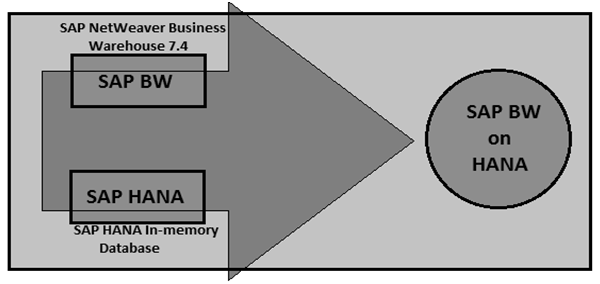
Seperti yang disebutkan, HANA jauh lebih cepat dibandingkan dengan database lain seperti Oracle dan SQL Server. Karenanya, saat Anda menggabungkan kemampuan HANA dengan BW, Anda mendapatkan fitur pemrosesan dan pelaporan data yang luar biasa.
BW on HANA - Pelanggan Utama
Sesuai SAP, organisasi dari semua ukuran dan industri di seluruh dunia menggunakan kekuatan platform SAP HANA untuk mengubah bisnis mereka dan menciptakan nilai baru. Ini mencakup daftar perusahaan dari semua domain dan wilayah yang telah mengadaptasi HANA sebagai database dan menggunakan kekuatan dalam memori dari database HANA dengan fitur gudang data BW. Anda dapat melihat daftar semua organisasi yang telah mengadaptasi SAP BW di HANA menggunakan tautan berikut.
https://hana.sap.com/abouthana/customer-stories.html
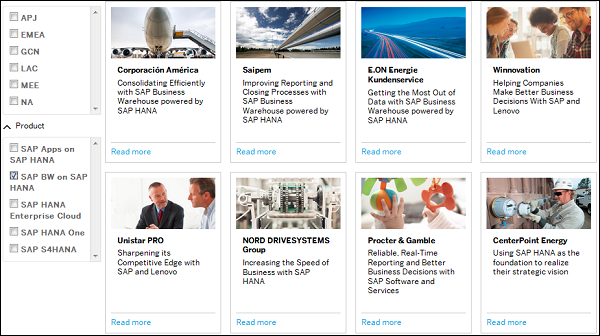
Procter and Gamble
Procter & Gamble telah beradaptasi dengan SAP BW di HANA dengan transformasi bisnis berikut.
Pelaporan yang andal dan real-time serta Keputusan Bisnis yang Lebih Baik dengan Perangkat Lunak dan Layanan SAP.
55% pengurangan database dari 36 TB menjadi 16 TB.
400% peningkatan kecepatan pemuatan data.
Mendukung 35.000 pengguna bisnis.
CenterPoint Energy
CenterPoint Energy menggunakan SAP HANA sebagai landasan untuk mewujudkan visi strategis mereka.
10 menit untuk membuat target pemasaran, turun dari empat minggu.
200% peningkatan produktivitas dengan mengganti replikasi data manual dengan beban data terjadwal ke SAP HANA.
Waktu kerja mesin analitik prediktif 98,8% lebih cepat (dari 90 detik hingga 1 detik).
15% lebih banyak panggilan ditangani oleh IVR daripada oleh agen.
Adidas
Adidas yang memanfaatkan platform SAP HANA tetap terdepan dalam permintaan konsumen dengan menggunakan aplikasi SAP Fashion Management.
Visibilitas lengkap dari pabrik ke lantai toko dan saluran e-commerce.
Analisis data tempat penjualan yang memberikan pemahaman yang lebih baik tentang konsumen.
Pengisian ulang malam dan alokasi berjalan jauh lebih cepat.
BW on HANA: Transaksi Penting
Berikut adalah kode transaksi utama yang akan digunakan di BW pada sistem HANA.
RSA1 - Untuk membuka meja kerja BW
RSMIGRHANADB - Untuk mengubah BW yang dioptimalkan dalam memori
SM59 - Untuk mengkonfigurasi koneksi RFC untuk SLT
Ltr - Untuk mengkonfigurasi RFC Tepercaya
RSPCM - Untuk memantau rantai proses berkala
RSPC - Untuk melihat log jalannya rantai proses
RSLIMO - BW Lean Modeler Test UI
SAP BW mengintegrasikan data dari berbagai sumber, mengubah dan mengonsolidasi data, melakukan pembersihan data, dan menyimpan data. SAP BW juga mencakup pemodelan data, administrasi dan area pementasan.
Data di SAP BW dikelola dengan bantuan alat terpusat yang dikenal sebagai Meja Kerja Administrasi SAP Business Intelligence (BI). Platform BI menyediakan infrastruktur dan fungsi untuk mencakup -
- Prosesor OLAP
- Repositori Metadata
- Desainer Proses dan fungsi lainnya
Business Explorer (BEx) adalah alat pelaporan dan analisis yang mendukung fungsi kueri, analisis, dan pelaporan di BI. Menggunakan BEx, Anda dapat menganalisis data historis dan terkini ke berbagai tingkat analisis.
SAP BW dikenal sebagai alat berbasis standar terbuka yang memungkinkan Anda mengekstrak data dari sistem yang berbeda ke sistem BI. Ini mengevaluasi data dengan alat pelaporan yang berbeda dan Anda dapat mendistribusikannya ke sistem lain.
Saat Anda masuk ke meja kerja Administrasi SAP BI, sistem sumber ditentukan di sana. Buka RSA1 → Sistem Sumber.
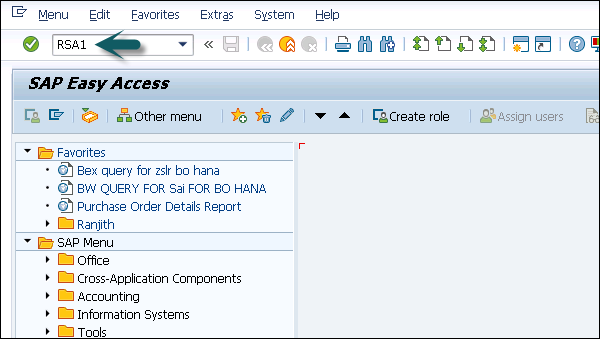
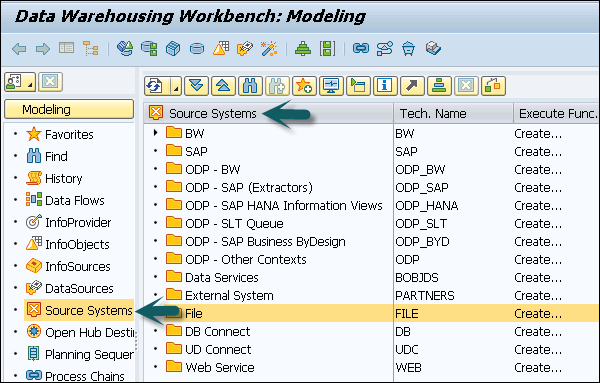
Sesuai dengan jenis sumber data, Anda dapat membedakan sistem sumber -
- Sumber Data untuk data transaksi
- Sumber Data untuk data master
- Sumber data untuk hierarki
- Sumber data untuk teks
- Sumber Data untuk atribut
Anda dapat memuat data dari sumber mana pun di struktur sumber data ke BI dengan InfoPackage. Sistem target tempat data akan dimuat ditentukan dalam transformasi.
Objek DataStore
Objek DataStore (DSO) dikenal sebagai tempat penyimpanan untuk menyimpan transaksi bersih dan terkonsolidasi atau data master pada tingkat perincian terendah. Data ini dapat dianalisis menggunakan query BEx.
DSO berisi tokoh kunci dan bidang karakteristik. Data dari DSO dapat diperbarui menggunakan pembaruan Delta atau objek DataStore atau data master lainnya. DSO biasanya disimpan dalam tabel database transparan dua dimensi.
Arsitektur DSO
Komponen DSO terdiri dari tiga tabel -
Antrian Aktivasi
Ini digunakan untuk menyimpan data sebelum diaktifkan. Kuncinya berisi id permintaan, id paket, dan nomor catatan. Setelah aktivasi selesai, permintaan dihapus dari antrian aktivasi.
Tabel Data Aktif
Tabel ini digunakan untuk menyimpan data aktif saat ini dan berisi kunci semantik yang ditentukan untuk pemodelan data.
Ubah Log
Saat Anda mengaktifkan objek, perubahan pada data aktif disimpan di log perubahan. Log perubahan adalah tabel PSA dan dipertahankan di Meja Kerja Administrasi di bawah pohon PSA.
InfoCube
InfoCube didefinisikan sebagai kumpulan data multidimensi, yang digunakan untuk analisis dalam kueri BEx. Sebuah InfoCube terdiri dari sekumpulan tabel relasional yang secara logis digabungkan untuk mengimplementasikan skema bintang. Tabel Fakta dalam skema bintang digabungkan dengan tabel beberapa dimensi.
Anda bisa menambahkan data dari satu atau beberapa InfoSource atau InfoProviders ke InfoCube. Mereka tersedia sebagai InfoProviders untuk tujuan analisis dan pelaporan.
Struktur InfoCube
InfoCube digunakan untuk menyimpan data secara fisik. Ini terdiri dari sejumlah InfoObject yang diisi dengan data dari pementasan. Ini memiliki struktur skema bintang.
Karakteristik real-time dapat ditetapkan ke InfoCube. InfoCubes waktu nyata digunakan secara berbeda dari InfoCubes standar.
Database HANA memanfaatkan pemrosesan dalam memori untuk memberikan kecepatan dataretrieval tercepat, yang menarik bagi organisasi yang berjuang dengan transaksi online berskala tinggi atau perkiraan dan perencanaan yang tepat waktu.
Penyimpanan berbasis disk masih menjadi standar perusahaan dan harga RAM terus menurun. Dengan demikian, arsitektur intensif memori pada akhirnya akan menggantikan disk berputar mekanis yang lambat dan akan menurunkan biaya penyimpanan Data.
Penyimpanan berbasis kolom dalam memori menyediakan kompresi data hingga 11 kali, mengurangi ruang untuk menyimpan data dalam jumlah besar.
Keunggulan kecepatan yang ditawarkan oleh sistem penyimpanan RAM semakin ditingkatkan dengan penggunaan beberapa CPU multi-core CPU per node dan beberapa node per server dalam lingkungan terdistribusi.
Memulai SAP HANA Studio
SAP HANA studio adalah alat berbasis Eclipse yang berjalan di lingkungan pengembangan dan alat administrasi untuk bekerja di HANA.
SAP HANA studio adalah lingkungan pengembangan pusat dan alat administrasi utama untuk sistem HANA. Ini adalah alat klien yang dapat digunakan untuk mengakses sistem HANA lokal atau jarak jauh.
Ini menyediakan lingkungan untuk Administrasi HANA, Pemodelan Informasi HANA dan Penyediaan Data dalam database HANA.
SAP HANA Studio dapat digunakan pada platform berikut -
Versi Microsoft Windows 32 dan 64 bit dari: Windows XP, Windows Vista, Windows 7
SUSE Linux Enterprise Server SLES11: x86 64 bit
Namun, di Mac OS, klien HANA studio tidak tersedia.
Bergantung pada penginstalan HANA Studio, semua fitur mungkin tidak tersedia. Pada saat penginstalan Studio, tentukan fitur yang ingin Anda instal sesuai peran. Untuk mengerjakan versi terbaru HANA studio, Software Life Cycle Manager dapat digunakan untuk pembaruan klien.
SAP HANA Studio - Fitur
SAP HANA Studio memberikan perspektif untuk bekerja pada fitur-fitur HANA berikut. Anda dapat memilih Perspektif di HANA Studio menggunakan jalur berikut, HANA Studio → Jendela → Buka Perspektif → Lainnya
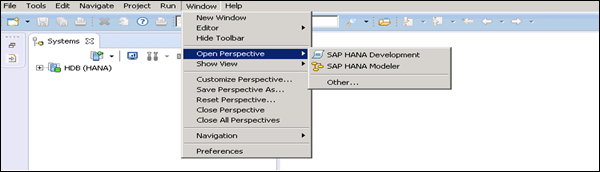
Administrasi SAP HANA Studio
Perangkat untuk berbagai tugas administrasi, tidak termasuk objek repositori waktu desain yang dapat dipindahkan. Alat pemecahan masalah umum seperti pelacakan, browser katalog, dan Konsol SQL juga disertakan.
Pengembangan Database SAP HANA Studio
Ini menyediakan perangkat untuk pengembangan konten. Ini membahas, khususnya, DataMarts dan ABAP pada skenario SAP HANA, yang tidak termasuk pengembangan aplikasi asli SAP HANA.
Pengembangan Aplikasi SAP HANA Studio
Sistem SAP HANA berisi server Web kecil yang dapat digunakan untuk menghosting aplikasi kecil. Ini menyediakan perangkat untuk mengembangkan aplikasi asli SAP HANA, seperti kode aplikasi yang ditulis dalam Java dan HTML.
Secara default, semua fitur diinstal.
Tampilan Administrasi Studio HANA
Untuk melakukan Administrasi Basis Data HANA dan fitur pemantauan, Perspektif Konsol Administrasi SAP HANA dapat digunakan.
Editor Administrator dapat diakses dengan cara berikut -
From System View Toolbar - Pilih tombol Open Administration default
In System View - Klik dua kali HANA System atau Open Perspective
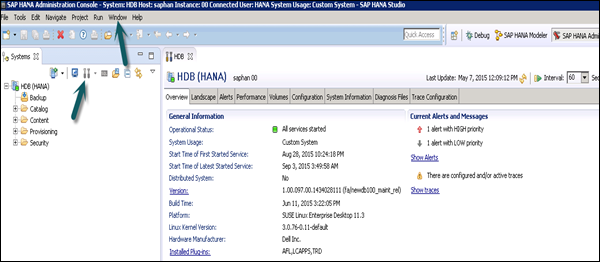
Dalam tampilan Administrasi, HANA studio menyediakan banyak tab untuk memeriksa konfigurasi dan kesehatan sistem HANA. Tab Ikhtisar menyediakan Informasi Umum seperti: status operasional, waktu mulai layanan pertama dan terakhir yang dimulai, versi, tanggal dan waktu pembuatan, platform, pabrikan perangkat keras, dll.
Menambahkan Sistem HANA ke Studio
Satu atau beberapa sistem dapat ditambahkan ke studio HANA untuk keperluan pemodelan Administrasi dan Informasi. Untuk menambahkan sistem HANA baru, diperlukan nama host, nomor instance, dan nama pengguna database serta kata sandi.
- Port 3615 harus terbuka untuk terhubung ke Database
- Port 31015 Instance No 10
- Port 30015 Instans No 00
- Port SSh juga harus terbuka
Berikut adalah langkah-langkah untuk menambahkan Sistem ke studio HANA -
Step 1- Klik kanan di ruang Navigator dan klik Add System. Masukkan detail sistem HANA, yaitu nama host dan nomor instance. Klik berikutnya.
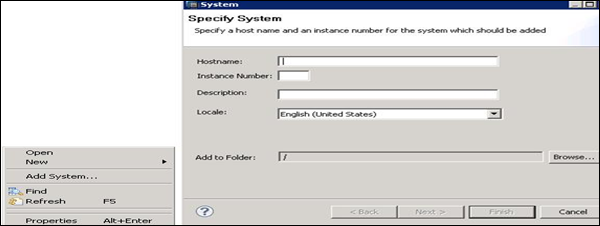
Step 2- Masukkan nama pengguna dan kata sandi database untuk terhubung ke database SAP HANA. Klik Berikutnya lalu Selesai.
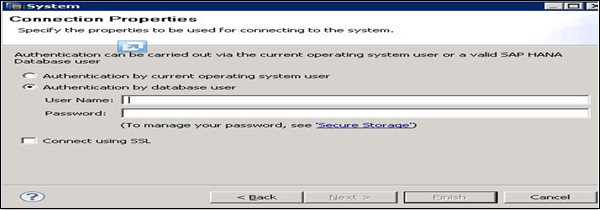
Setelah Anda mengklik Selesai, sistem HANA akan ditambahkan ke Tampilan Sistem untuk keperluan administrasi dan pemodelan. Setiap sistem HANA memiliki dua sub-node utama, Katalog dan Konten.
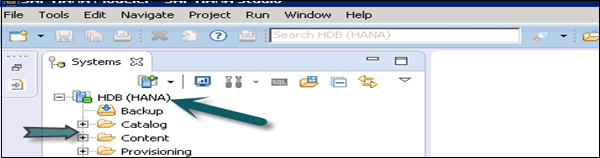
Catalog - Berisi semua Skema yang tersedia, yaitu semua struktur data, tabel dan data, tampilan kolom, dan prosedur, yang dapat digunakan di tab Konten.
Content- Tab Konten berisi tempat penyimpanan waktu desain, yang menampung semua informasi model data yang dibuat dengan HANA Modeler. Model ini diatur dalam Paket. Node Konten memberikan tampilan yang berbeda pada data fisik yang sama.
Saat SAP BW didukung oleh HANA, semua tugas dilakukan menggunakan teknik yang dioptimalkan basis data HANA. SAP HANA bertanggung jawab untuk melakukan tugas-tugas utama yang terkait dengan Data Warehousing yang memberikan kinerja luar biasa saat melakukan pelaporan analitik.
Pada gambar berikut, Anda dapat melihat BW pada arsitektur HANA di mana semua aktivitas utama BW dioptimalkan HANA -
- Pemodelan Data yang Dioptimalkan HANA: InfoCubes
- Pemodelan Data yang Dioptimalkan HANA: Objek DataStore Tingkat Lanjut
- Pemodelan Data yang Dioptimalkan HANA: Penyedia Komposit
- Staging Data yang Dioptimalkan HANA
- Manajer Analitik yang Dioptimalkan HANA
- Proses Analisis yang Dioptimalkan HANA
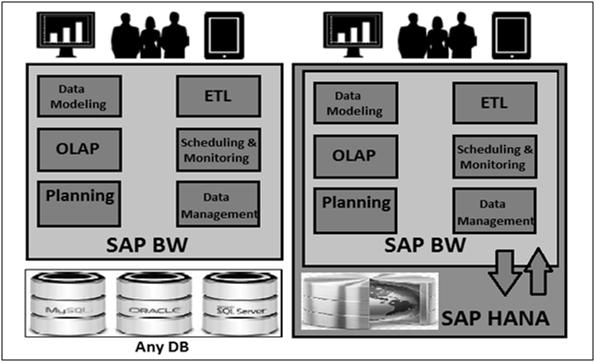
Arsitektur Layered Scalable (LSA dan LSA ++)
Di SAP BW, LSA menjadikannya solusi yang lebih kuat, fleksibel, dan dapat diskalakan untuk melakukan fungsi pergudangan data perusahaan. LSA adalah kerangka kerja perusahaan untuk BW untuk mengelola seluruh data dan siklus hidup metadata dengan andal -
- Pengiriman data
- Pemodelan data
- Pementasan data
- Authorizations
- Pengiriman solusi
Saat BW diimplementasikan pada SAP HANA, Anda dapat membuat LSA berbeda yang lebih bergantung pada objek virtual. Ini dikenal sebagai LSA ++ dan terdiri dari tiga lapisan kunci -
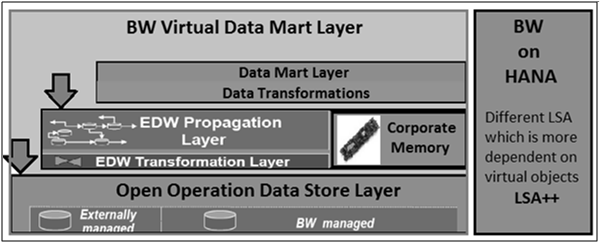
Buka Lapisan Penyimpanan Data Operasi
Lapisan ini mirip dengan lapisan akuisisi data di SAP BW. Lapisan ODS terbuka digunakan untuk mengintegrasikan data ke dalam Data Warehouse dan menyediakan fungsionalitas yang sama seperti lapisan akuisisi data klasik, tetapi dengan kemungkinan integrasi data yang lebih fleksibel.
Lapisan Gudang Data Inti
Lapisan ini bertanggung jawab untuk melakukan fungsi seperti transformasi data, pembersihan dan konsolidasi data.
Lapisan Data Mart Virtual
Lapisan ini bertanggung jawab untuk menggabungkan data dari lapisan lain dan membuatnya tersedia untuk tujuan pelaporan. Lapisan ini berisi semua InfoProvider yang menggabungkan data menggunakan gabungan atau gabungan, tanpa menyimpan hasil: MultiProvider, Penyedia Komposit, dll. Anda dapat menggunakan ini untuk mengakses data secara langsung di database SAP HANA, untuk memungkinkan kueri pada Penyedia Komposit, Buka Tampilan ODS .
Penyedia komposit memungkinkan Anda untuk menggabungkan data dari BW InfoProviders dengan tampilan HANA Modeling. Union dan Joins dilakukan di SAP HANA dan kueri dapat dijalankan pada penyedia komposit, seperti BW InfoProviders.
Menggunakan BW yang didukung oleh SAP HANA, Anda dapat menemukan manfaat berikut -
Performa luar biasa dalam pelaporan analitik dan pemuatan data menggunakan HANA dalam kapabilitas database memori. Semua fungsi BW yang dilakukan di SAP HANA mendapat manfaat dari database dalam memori dan mesin penghitungan untuk pemrosesan data yang lebih cepat.
Dengan objek yang dioptimalkan HANA, Anda dapat melakukan kueri kompleks, analisis detail, volume data tinggi, dan agregasi secara efisien.
Semua alat BI yang ada seperti BEx, Alat pelaporan BI Objek Bisnis, dan Microsoft Excel didukung langsung oleh SAP BW di HANA.
SAP HANA menyediakan kompresi data tingkat tinggi. Penyimpanan kolom tabel membutuhkan lebih sedikit jenis penyimpanan dan karenanya memberikan Total Biaya Kepemilikan (TCO) yang lebih rendah.
Business Warehouse Accelerator (BWA) tidak diperlukan saat menggunakan HANA di bawah BW.
Anda tidak perlu tabel agregat dan HANA mendukung agregasi saat itu juga.
Ini telah menyederhanakan pemodelan data dengan menggunakan objek yang dioptimalkan dalam memori. Tidak perlu memuat indeks BWA.
Saat Anda menggunakan SAP BW di HANA, proses berikut ini tidak diperlukan -
Menggulung Agregat Terisi
Mengisi agregat baru
Sesuaikan Agregat Tergantung Waktu
Membangun Statistik Database
Bangun Indeks
Hapus Indeks
SAP HANA Modeler optiondigunakan untuk membuat tampilan informasi di atas tabel skema → di database HANA. Tampilan ini digunakan oleh aplikasi berbasis JAVA / HTML atau Aplikasi SAP seperti SAP Lumira, Analisis Office, atau perangkat lunak pihak ketiga seperti MS Excel untuk tujuan pelaporan untuk memenuhi logika bisnis dan untuk melakukan analisis dan mengekstrak informasi.
Pemodelan HANA dilakukan di atas tabel yang tersedia di tab Katalog di bawah Skema di HANA Studio dan semua tampilan disimpan di bawah tabel Konten di bawah Paket.
Anda dapat membuat Paket baru di bawah tab Konten di HANA Studio menggunakan klik kanan pada Konten dan Baru.
Semua Tampilan Pemodelan yang dibuat di dalam satu paket berada di bawah paket yang sama di HANA Studio dan dikategorikan menurut Jenis Tampilan.
Setiap Tampilan memiliki struktur berbeda untuk tabel Dimensi dan Fakta. Tabel dimensi ditentukan dengan data master. Tabel fakta memiliki Kunci Utama untuk tabel dimensi dan ukuran seperti Jumlah Unit terjual, Waktu tunda rata-rata, Harga Total, dll.
Anda dapat membuat Paket baru dengan mengklik kanan pada Tab Konten → Baru → Paket.
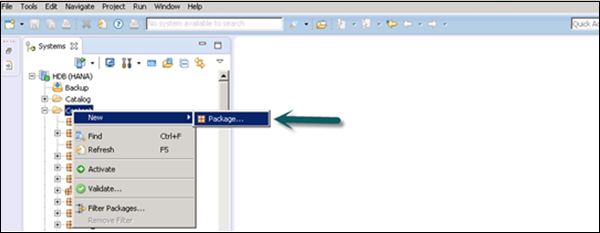
Anda juga dapat membuat Sub Paket di bawah Paket dengan mengklik kanan pada nama Paket. Saat kita klik kanan pada Package, kita mendapatkan 7 pilihan. Kita dapat membuat Tampilan Atribut Tampilan HANA, Tampilan Analitik, dan Tampilan Kalkulasi di bawah Paket.
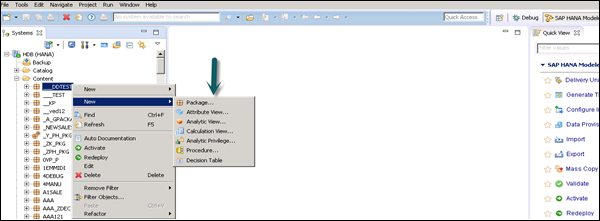
Anda juga dapat membuat Tabel Keputusan, menetapkan Hak Istimewa Analitik dan membuat Prosedur dalam Paket.
Ketika Anda mengklik kanan Package dan mengklik New, Anda juga dapat membuat sub paket dalam sebuah Package. Anda harus memasukkan Nama Paket, Deskripsi saat membuat Paket.
SAP HANA - Tampilan Atribut
Tampilan Atribut dalam Pemodelan SAP HANA dibuat di bagian atas tabel Dimensi. Mereka digunakan untuk menggabungkan tabel Dimensi atau Tampilan Atribut lainnya.
Anda juga dapat menyalin Tampilan Atribut baru dari Tampilan Atribut yang sudah ada di dalam Paket lain tetapi itu tidak memungkinkan Anda mengubah Tampilan Atribut.
Berikut adalah beberapa karakteristik Tampilan Atribut di SAP HANA -
Tampilan Atribut di HANA digunakan untuk menggabungkan tabel Dimensi atau Tampilan Atribut lainnya.
Tampilan Atribut digunakan dalam Tampilan Analitik dan Perhitungan untuk analisis untuk meneruskan data master.
Mereka mirip dengan karakteristik di BM dan berisi data master.
Tampilan Atribut digunakan untuk pengoptimalan kinerja dalam tabel dimensi ukuran besar. Anda dapat membatasi jumlah atribut dalam Tampilan Atribut, yang selanjutnya digunakan untuk tujuan Pelaporan dan analisis.
Tampilan Atribut digunakan untuk memodelkan data master untuk memberikan beberapa konteks.
Buat Tampilan Atribut
Pilih nama Paket di mana Anda ingin membuat Tampilan Atribut. Klik kanan pada Package → Go to New → Attribute View.
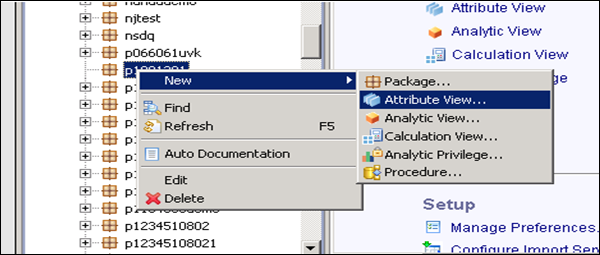
Saat Anda mengklik Tampilan Atribut, Jendela Baru akan terbuka. Masukkan nama Tampilan Atribut dan Deskripsi. Kemudian, dari daftar turun bawah, pilih Jenis Tampilan dan subjenis. Dalam subtipe, ada 3 tipe tampilan Atribut: Standar, Waktu, dan Turunan.
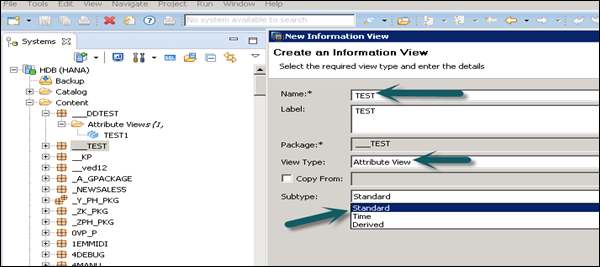
Tampilan Atribut Subtipe Waktu adalah tipe khusus tampilan Atribut yang menambahkan Dimensi Waktu ke Dasar Data. Saat Anda memasukkan nama Atribut, Jenis dan Subtipe dan klik Selesai, itu akan membuka tiga panel kerja -
Scenario pane yang memiliki Data Foundation dan Semantic Layer.
Details pane memperlihatkan atribut dari semua tabel yang ditambahkan ke Data Foundation dan penggabungan di antara mereka.
Output pane di mana kita dapat menambahkan atribut dari panel Detail untuk memfilter dalam laporan.
Anda dapat menambahkan Objek ke Data Foundation dengan mengklik tanda '+' yang tertulis di sebelah Data Foundation. Anda dapat menambahkan beberapa tabel Dimensi dan Tampilan Atribut di Panel Skenario dan menggabungkannya menggunakan Kunci Utama.
Saat Anda mengklik Tambah Objek di Dasar Data, Anda akan mendapatkan bilah pencarian dari mana Anda dapat menambahkan tabel Dimensi dan tampilan Atribut ke Panel Skenario. Setelah Tabel atau Tampilan Atribut ditambahkan ke Dasar Data, mereka dapat digabungkan menggunakan Kunci Utama di Panel Detail seperti yang ditunjukkan pada tangkapan layar berikut.
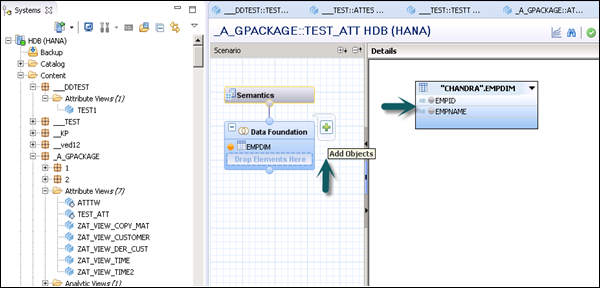
Setelah gabungan selesai, pilih beberapa atribut di panel Detail, klik kanan dan Tambahkan ke Output.
Semua kolom akan ditambahkan ke panel Output. Klik opsi Activate dan Anda akan mendapatkan pesan konfirmasi di log pekerjaan.
Sekarang Anda dapat mengklik kanan pada Tampilan Atribut dan membuka Pratinjau Data.
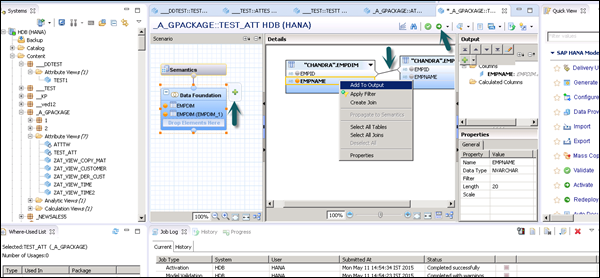
Note- Saat Tampilan tidak diaktifkan, ada tanda berlian di atasnya. Namun, setelah Anda mengaktifkannya, berlian itu menghilang yang mengkonfirmasikan bahwa Tampilan telah berhasil diaktifkan.
Setelah Anda mengklik Pratinjau Data, ini akan menampilkan semua atribut yang telah ditambahkan ke panel Output di bawah Objek yang Tersedia.
Anda dapat mengklik kanan dan menambahkan ke Labels and Value axis atau cukup menyeret objek seperti yang ditunjukkan pada tangkapan layar berikut.

SAP HANA - Tampilan Analitik
Tampilan Analitik dalam bentuk Skema Bintang di mana kita menggabungkan satu tabel Fakta ke beberapa tabel Dimensi. Tampilan analitik menggunakan kekuatan nyata SAP HANA untuk melakukan kalkulasi kompleks dan fungsi agregat dengan menggabungkan tabel dalam bentuk Skema Bintang dan dengan menjalankan kueri skema Bintang. Berikut adalah beberapa properti Tampilan Analitik SAP HANA -
Tampilan Analitik digunakan untuk melakukan penghitungan kompleks dan fungsi Agregat seperti Jumlah, Hitung, Min, Maks, dll.
Tampilan Analitik dirancang untuk menjalankan kueri Skema Mulai.
Setiap Tampilan Analitik memiliki satu tabel Fakta yang dikelilingi oleh beberapa tabel dimensi. Tabel fakta berisi kunci utama untuk setiap tabel dan ukuran Dimensi.
Tampilan Analitik mirip dengan Objek Info dan kumpulan Info SAP BW.
Buat Tampilan Analitik
Pilih nama Paket di mana Anda ingin membuat Tampilan Analitik. Klik kanan pada Package → Go to New → Analytic View. Saat Anda mengklik Tampilan Analitik, jendela baru akan terbuka. Masukkan nama Tampilan dan Deskripsi. Dari daftar tarik-turun, pilih Jenis Tampilan dan klik Selesai.
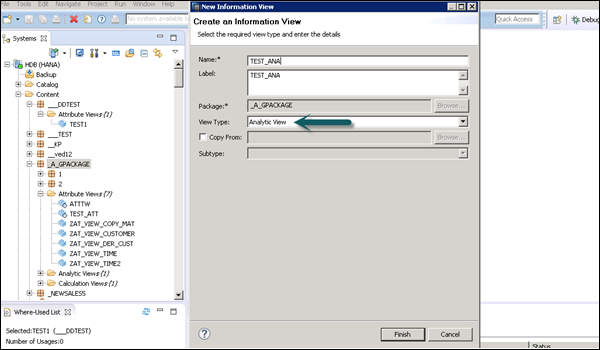
Saat Anda mengklik Selesai, Anda dapat melihat Tampilan Analitik dengan Dasar Data dan opsi Gabung Bintang.
Klik Dasar Data untuk menambahkan tabel Dimensi dan Fakta. Klik Gabung Bintang untuk menambahkan Tampilan Atribut.
Tambahkan tabel Dimensi dan Fakta ke Data Foundation menggunakan tanda “+”. Dalam contoh berikut, tabel 3 dimensi telah ditambahkan DIM_CUSTOMER, DIM_PRODUCT, DIM_REGION, dan tabel 1 Fakta FCT_SALES ke Panel Detail. Menggabungkan tabel Dimensi ke tabel Fakta menggunakan Kunci Utama disimpan dalam tabel Fakta.
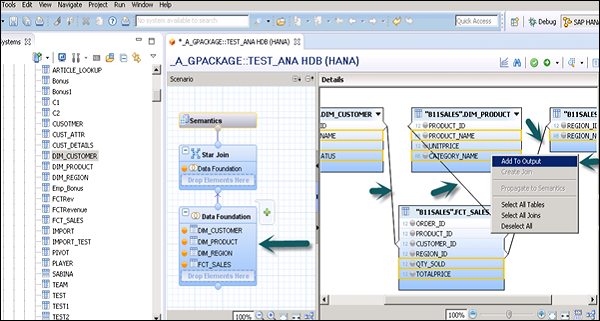
Pilih Atribut dari tabel Dimensi dan Fakta untuk ditambahkan ke panel Output seperti yang ditunjukkan pada gambar di atas. Sekarang, ubah tipe data Fakta dari tabel Fakta menjadi ukuran.
Klik layer Semantic, pilih fakta dan klik tanda ukuran seperti yang ditunjukkan pada gambar layar berikut untuk mengubah tipe data menjadi ukuran, dan aktifkan tampilan.
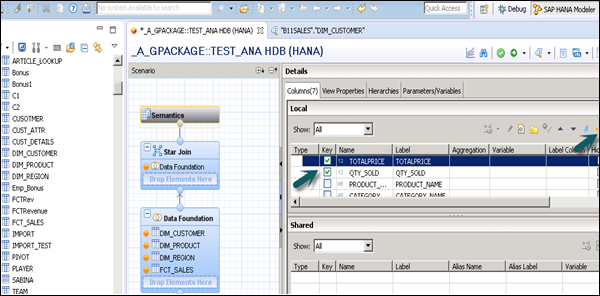
Setelah Anda mengaktifkan tampilan dan mengklik Pratinjau Data, semua atribut dan ukuran akan ditambahkan di bawah daftar objek yang tersedia. Tambahkan atribut ke Labels Axis dan ukur ke Value Axis untuk tujuan analisis.
Ada opsi untuk memilih berbagai jenis bagan dan grafik.
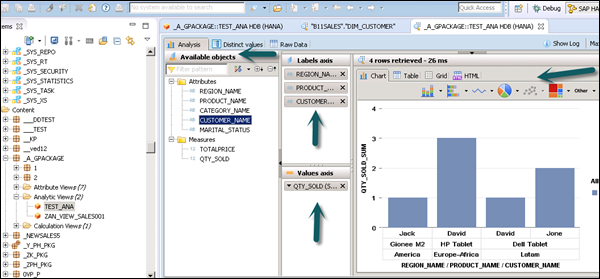
SAP HANA - Tampilan Perhitungan
Tampilan Kalkulasi digunakan untuk menggunakan tampilan analitik, atribut, dan tampilan kalkulasi lainnya serta tabel kolom dasar. Ini digunakan untuk melakukan penghitungan kompleks yang tidak mungkin dilakukan dengan jenis Tampilan lainnya. Berikut adalah beberapa karakteristik Tampilan Kalkulasi -
Tampilan Perhitungan digunakan untuk menggunakan Tampilan Analitik, Atribut, dan Tampilan Perhitungan lainnya.
Mereka digunakan untuk melakukan penghitungan kompleks yang tidak mungkin dilakukan dengan Tampilan lain.
Ada dua cara untuk membuat Tampilan Kalkulasi - Editor SQL atau Editor Grafis.
Node Gabungan, Gabung, Proyeksi, dan Agregasi bawaan.
Buat Tampilan Perhitungan
Pilih nama Paket di mana Anda ingin membuat Tampilan Perhitungan. Klik kanan pada Package → New → Calculation View. Saat Anda mengklik Tampilan Kalkulasi, jendela baru akan terbuka.
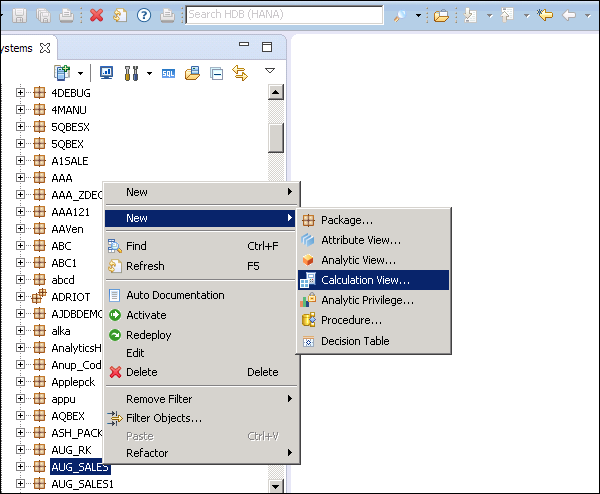
Masukkan nama Tampilan, Deskripsi dan pilih jenis Tampilan sebagai Tampilan Perhitungan, Standar Subjenis atau Waktu (ini adalah jenis Tampilan khusus yang menambahkan dimensi waktu). Anda dapat menggunakan dua jenis Tampilan Kalkulasi: Skrip Grafis dan SQL.
Graphical Calculation Views- Memiliki node default seperti agregasi, Proyeksi, Gabung dan Union. Ini digunakan untuk mengonsumsi tampilan Atribut, Analitik, dan Penghitungan lainnya.
SQL Script based Calculation Views - Ditulis dalam skrip SQL yang dibangun di atas perintah SQL atau fungsi yang ditentukan HANA.
Data Category- Kubus, di simpul default ini adalah Agregasi. Anda dapat memilih Star join dengan dimensi Cube. Dimensi, di node default ini adalah Proyeksi.
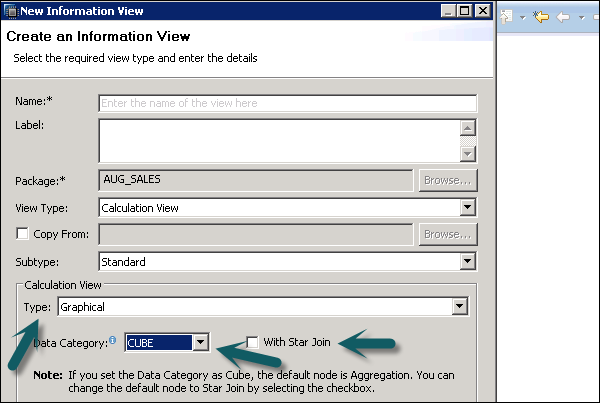
Anda dapat memeriksa untuk detail lebih lanjut tentang pemodelan HANA asli di Tutorial SAP HANA kami .
Objek BI dibagi menjadi beberapa area konten BI sehingga dapat digunakan dengan cara yang efisien. Ini termasuk area konten dari semua modul utama dalam suatu organisasi - SCM, CRM, SDM, Manajemen Keuangan, Siklus Hidup Produk, solusi Industri, sumber data Non-SAP, dll.
Skema Bintang dan Skema Bintang Diperpanjang
Dalam Skema Bintang Diperluas, tabel fakta terhubung ke tabel dimensi dan tabel dimensi terhubung ke tabel SID. Tabel SID terhubung ke tabel data master. Dalam Skema Bintang Diperluas, tabel Fakta dan Dimensi berada di dalam kubus; Namun, tabel SID berada di luar kubus. Saat Anda memuat data transaksional ke dalam kubus Info, Dim Id dibuat berdasarkan SID dan ID Dim ini digunakan dalam tabel fakta.
Dalam Skema Bintang Diperluas, satu tabel fakta dapat terhubung ke tabel 16 dimensi dan setiap tabel dimensi ditetapkan dengan tabel SID maksimum 248. Tabel SID juga disebut Karakteristik dan setiap karakteristik dapat memiliki tabel data master seperti ATTR, Teks, dll.
ATTR - Digunakan untuk menyimpan semua data atribut.
Text - Digunakan untuk menyimpan deskripsi dalam berbagai bahasa.
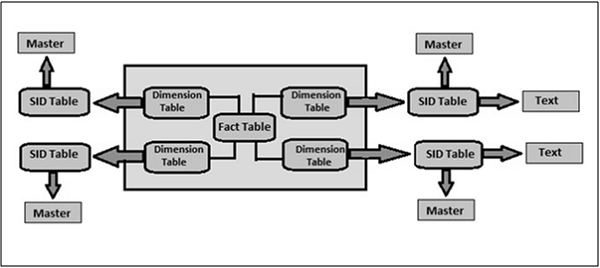
InfoArea dan InfoObjects
InfoObjects dikenal sebagai unit terkecil di SAP BI dan digunakan di InfoProviders, DSOs, Multi provider, dll. Setiap InfoProvider berisi beberapa InfoObject.
InfoObjects digunakan dalam laporan untuk menganalisis data yang disimpan dan memberikan informasi kepada pengambil keputusan. InfoObjects dapat dikategorikan ke dalam kategori berikut -
- Karakteristik seperti pelanggan, produk, dll.
- Unit seperti jumlah yang terjual, mata uang, dll.
- Tokoh kunci seperti pendapatan total, keuntungan, dll.
- Karakteristik waktu seperti tahun, kuartal, dll.
InfoObjects dibuat di katalog InfoObject. Ada kemungkinan bahwa InfoObject dapat ditetapkan ke Katalog Info yang berbeda.
InfoAreadi SAP BI digunakan untuk mengelompokkan jenis objek yang serupa. InfoArea digunakan untuk mengelola InfoCubes dan InfoObjects. Setiap InfoObject berada dalam InfoArea dan Anda dapat menentukannya dalam folder yang digunakan untuk menyimpan file serupa.
Proses Transformasi
Proses transformasi digunakan untuk melakukan konsolidasi data, pembersihan dan integrasi data. Ketika data dimuat dari satu objek BI ke objek BI lainnya, transformasi diterapkan pada data. Transformasi digunakan untuk mengubah bidang sumber menjadi format objek target.
SAP BW dapat berjalan pada database yang berbeda seperti Oracle, SQL Server, HANA atau database lainnya. Saat SAP BW didukung oleh HANA, Anda dapat memeriksa di SAP NetWeaver - versi NW dan database yang menginstalnya.
Periksa Database Mana Sistem BW Diinstal dan Versi nya
Masuk ke BI di sistem HANA SAP dan login.
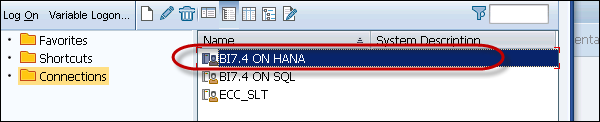
Untuk memeriksa versi SAP NetWeaver dan DB tempat diinstal, klik Sistem → Status.
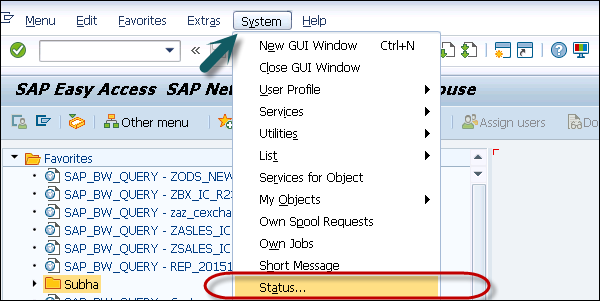
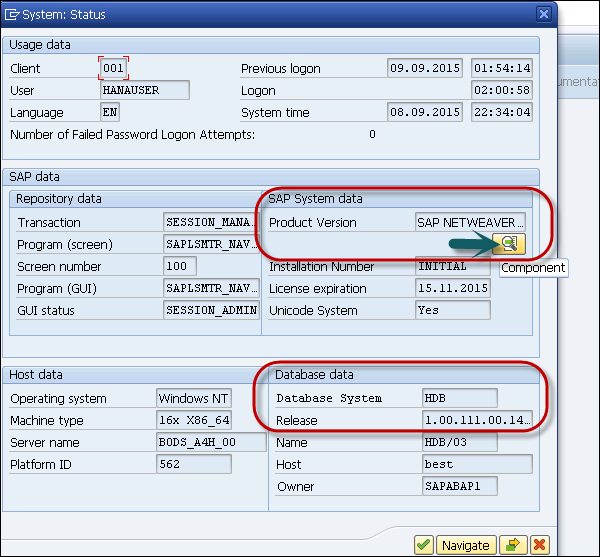
Untuk memeriksa versi sistem SAP NetWeaver, klik kaca pembesar. Anda dapat melihat versi Database - HDB Release 1.0 SPS 11.
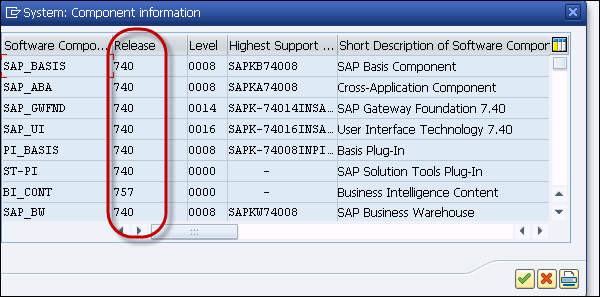
Anda dapat menginstal alat Pemodelan BW di sistem Anda - SAP GUI, SAP HANA Studio. Untuk menginstal alat pemodelan BW, Anda memerlukan komponen berikut -
Sistem Operasi Windows 7 atau Windows 8 atau Apple Mac OS X 10.8 atau lebih tinggi, atau distribusi Linux.
Internet Explorer 7.0 atau lebih tinggi atau Firefox 4.0 atau lebih tinggi harus diinstal.
SAP GUI untuk Windows 7.3 atau SAP GUI untuk Windows 7.4 harus diinstal di drive lokal Anda. Anda dapat mendownload ini dari SAP Marketplace.
Untuk berkomunikasi dengan sistem backend, Anda memerlukan Microsoft Runtime DLL VS2010 (untuk OS Windows) diinstal di sistem lokal Anda.
SAP HANA Studio (32-Bit atau 64-Bit untuk Windows) SP08 atau lebih tinggi.
Buat Proyek BW Baru di HANA Studio
Buka SAP HANA Studio dan buat proyek baru. Buka Windows → Buka Perspektif → Lainnya.
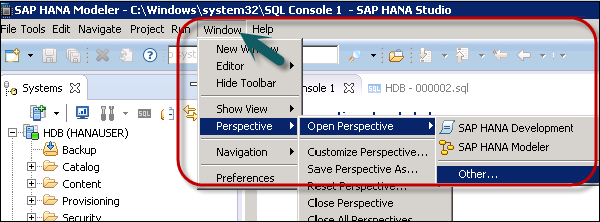
Pilih BW Modeling → Klik OK seperti yang ditunjukkan pada gambar berikut.
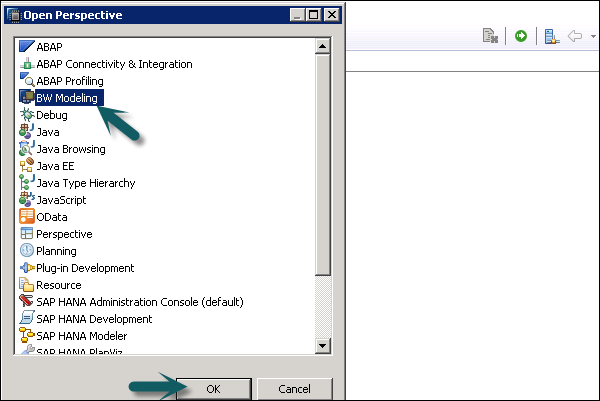
Selanjutnya pergi ke File → New → Project.
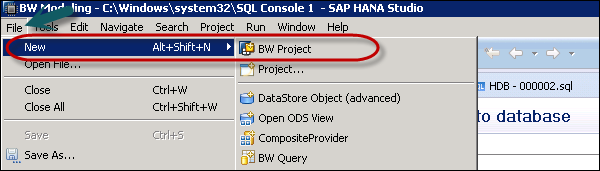
Di jendela berikutnya, pilih koneksi SAP. Anda dapat memilih koneksi yang ada atau menetapkan koneksi secara manual untuk menambahkan koneksi baru.
Koneksi sistem dipertahankan di SAP Logon. Klik Ok.
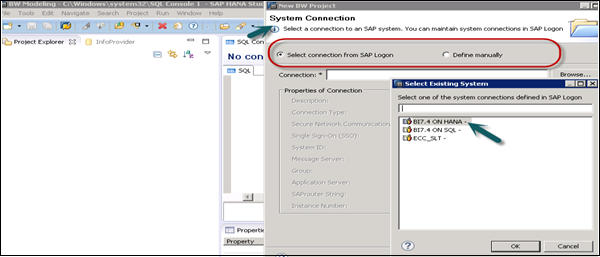
Di layar berikutnya, seperti yang ditunjukkan pada gambar berikut, masukkan klien, nama pengguna dan kata sandi. Klik Next.

Anda dapat memasukkan nama proyek dan klik Selesai.
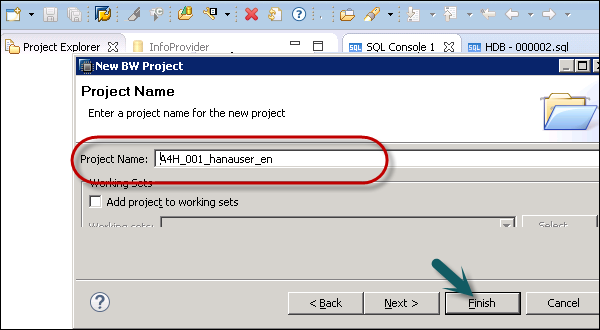
Sekarang, klik kanan pada folder proyek root baru Anda dan pilih Lampirkan Sistem SAP HANA. Pilih sistem HDB HANA yang telah dikonfigurasi dan klik Selesai.
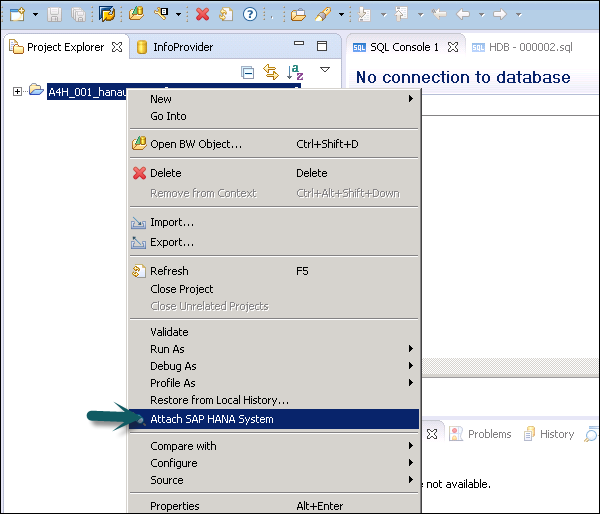
Hanya sistem SAP HANA yang terhubung yang dapat dipasang. Pilih sistem HANA → Selesai.
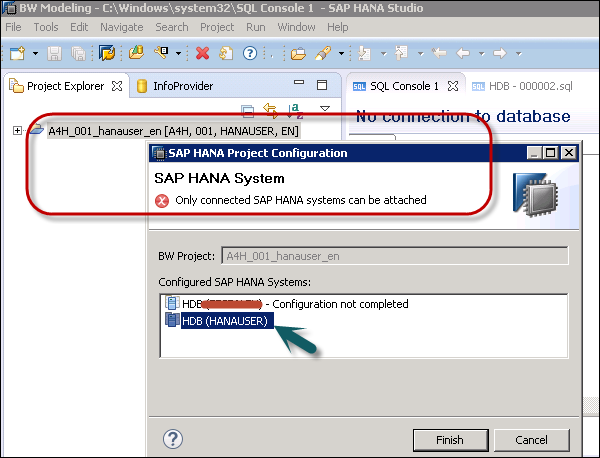
Untuk menentukan kueri BW di InfoCube Anda, pilih InfoCube dalam Perspektif Pemodelan BW, klik kanan dan klik New → BW Query dan pilih InfoProvider.
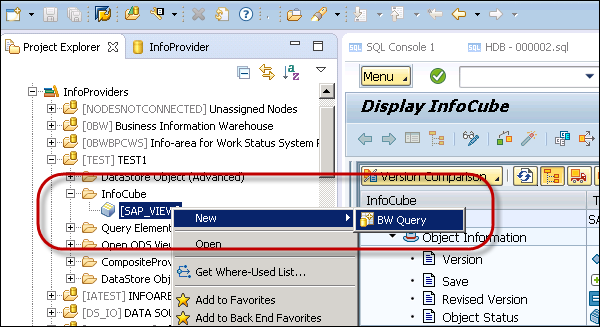
Masukkan nama dan deskripsi dan klik Selesai. Ini adalah bagaimana Anda dapat menambahkan kueri BW.
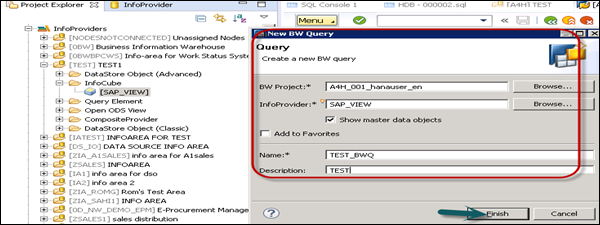
Anda dapat menerapkan berbagai fungsi dalam kueri BW. Anda dapat menerapkan filter, menentukan rumus lokal untuk penghitungan, dll.

Untuk menyimpan kueri BW, klik ikon simpan.

Untuk melihat pratinjau kueri BW Anda, klik Pratinjau Pelaporan BW di HANA Studio.

Saat Anda merencanakan migrasi sistem BW ke HANA, Anda perlu melakukan berbagai pemeriksaan yang membantu migrasi yang berhasil. Anda dapat merujuk ke catatan SAP berbeda yang tersedia di Launchpad dukungan SAP.
https://launchpad.support.sap.com/#/notes/
Sebelum migrasi, Anda perlu melakukan pemeriksaan kelayakan untuk memahami proses pemuatan dan untuk melihat peningkatan kinerja. Karena SAP HANA memerlukan Unicode, Anda perlu melakukan konversi Unicode jika Anda memiliki sistem non-Unicode atau Anda juga dapat merencanakan konversi Unicode sebagai bagian dari migrasi.
Untuk melakukan migrasi database, Anda harus melakukan pemeriksaan perangkat keras. Untuk memigrasi sistem BW ke HANA, Anda harus melakukan pengaturan ukuran perangkat keras dan itu dapat dilakukan menggunakan report / SDF / HANA_BW_SIZING.
Untuk mengakses alat daftar periksa lengkap, Anda dapat merujuk SAP Note: 1729988di support.sap.com. Cari artikel Basis Pengetahuan.
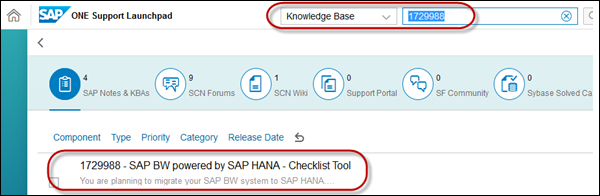
Alat ini mengotomatiskan pemeriksaan pedoman praktik terbaik untuk operasi dan prasyarat untuk migrasi penyebaran SAP BW yang ada ke platform SAP HANA.
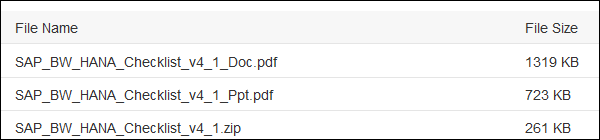
Anda juga dapat memeriksa Catatan SAP basis K lainnya yaitu, mengacu pada, yang dirujuk oleh Catatan SAP ini seperti yang ditunjukkan pada gambar layar berikut.
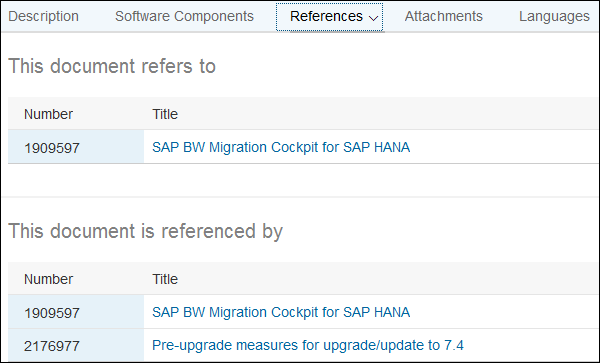
Masalah Selama Migrasi
Saat melakukan migrasi SAP HANA, Anda dapat menemukan berbagai jenis kesalahan. Berikut adalah beberapa Catatan SAP yang dapat Anda rujuk selama proses migrasi -
SAP Note 1846872 - Kesalahan "Tidak ada ruang tersisa di perangkat" dilaporkan dari HANA
SAP Note 1787489 - Database SAP HANA: Jejak Kinerja
SAP Note 1786918 - Informasi yang diperlukan untuk menyelidiki konsumsi memori yang tinggi
SAP Note 1747042 - Memberikan akses dukungan ke instance database HANA
SAP Note 1740136 - SAP HANA: opsi pemasangan yang salah dapat menyebabkan persistensi yang rusak
SAP Note 1897157 - Instal atau upgrade gagal karena kegagalan hdbnsutil
SAP Note 1894412 - Server nama SAP HANA macet setelah peningkatan revisi
SAP Note 1634848 - Koneksi layanan database SAP HANA
SAP Note 1592925 - Koneksi layanan SAP HANA Studio
Untuk melakukan migrasi sistem SAP BW ke HANA, Anda dapat menggunakan alat migrasi berikut -
Manajer Penyediaan Perangkat Lunak
Software Provisioning Manager memungkinkan Anda melakukan berbagai tugas penyediaan dan mencakup berbagai platform dengan produksi berbeda. Software Provisioning Manager dapat digunakan untuk menyiapkan mesin mandiri, untuk migrasi sistem, atau untuk menyalin sistem NetWeaver.
Software Provisioning Manager 1.0 mendukung skenario penyediaan berikut untuk sistem SAP berdasarkan SAP NetWeaver -
- Pemasangan sistem baru, instance, dan mesin mandiri
- Salinan sistem dari sistem yang ada
- Transformasi sistem seperti melalui System Rename dan Dual-Stack Split
- Penghapusan sistem, instance, dan mesin mandiri
Software Provisioning Manager 1.0 mendukung rilis SAP NetWeaver berikut, produk SAP Business Suite, dan Rilis SAP Solution Manager berdasarkan padanya.
Anda bisa mendapatkan versi terbaru dari URL berikut: https://help.sap.com/sltoolset
1680045 - Release Note for Software Provisioning Manager 1.0 SP17
SAP BW Migration Cockpit untuk SAP HANA
Alat ini digunakan untuk mendapatkan akses mudah ke alat yang paling banyak digunakan dan berguna untuk memigrasi sistem SAP BW Anda dan mengoptimalkannya untuk SAP HANA.
SAP BW Migration Cockpit untuk SAP HANA menggabungkan beberapa alat untuk membuat migrasi penyebaran SAP BW yang ada ke platform SAP HANA lancar dan mudah dilakukan.
Untuk menggunakan kokpit, instal dan jalankan program ABAP. Untuk menggunakan fungsi Periksa Pembaruan, Anda mungkin harus mempertahankan pengaturan proxy di baris 21 dan 22 pada kode.
Program: ZBW_HANA_MIGRATION_COCKPIT
Alat ini dapat digunakan dengan SAP BW rilis 3.5 atau lebih tinggi.
Untuk mendapatkan alat ini, Anda dapat merujuk ke SAP Notes 1909597 - SAP BW Migration Cockpit untuk SAP HANA.
Buka tab lampiran dan Anda dapat mengunduh file zip.
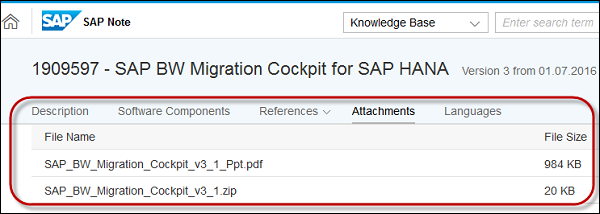
Jika salah satu alat tidak tersedia di sistem lokal Anda, Anda dapat merujuk ke tab dokumentasi dan Anda dapat mengakses bantuan online dan Catatan SAP yang tersedia.
SAP Note ini dirujuk oleh -
| Jumlah | Judul |
|---|---|
| 1729988 | SAP BW didukung oleh SAP HANA - Alat Daftar Periksa |
| 1736976 | Mengukur Laporan untuk BW di HANA |
| 1908367 | Pencari Transformasi SAP BW |
| 1847431 | Penganalisis Rutin SAP BW ABAP |
Opsi Migrasi Data SUM
Opsi Migrasi Data (DMO) di bawah Software Update Manager (SUM) menyederhanakan konversi Unicode, pembaruan sistem, dan migrasi database dalam satu alat.
SAP Note 2257362 - Database Migration Option (DMO) of SUM 1.0 SP17
Untuk melakukan migrasi database menggunakan DMO, diperlukan SAP HANA versi 8.5 atau lebih tinggi. Database target SAP HANA bergantung pada database sumber dengan persyaratan berbeda untuk melakukan peningkatan.
| Database Sumber | Persyaratan / Batasan |
|---|---|
| Peramal | Oracle versi 11.2 atau lebih tinggi |
| MaxDB | MaxDB 7.7: Versi 7.7.07.47 atau lebih tinggi MaxDB 7.8: Versi 7.8.02.028 atau lebih tinggi MaxDB 7.9 atau lebih tinggi: Tidak ada batasan Rilis target SAP_BASIS 740 SP11 tidak didukung |
| MS SQL | MS SQL 2005 (tersedia berdasarkan permintaan), atau versi rilis SAP Sumber yang lebih tinggi harus berdasarkan SAP_BASIS 700 atau lebih tinggi |
| DB2 (DB2 untuk z / OS) | Rilis target SAP_BASIS adalah 740 SP12 atau lebih tinggi |
| DB4 (DB2 untuk i) | Rilis SAP Sumber harus berdasarkan SAP_BASIS 700 atau lebih tinggi DB4 i7.1 atau lebih tinggi Rilis SAP target harus berdasarkan SAP_BASIS 740 SP10 atau lebih tinggi |
| DB6 (DB2 untuk Linux, UNIX, dan Windows) | DB6 versi 09.01.0000 atau lebih tinggi, jika target rilis SAP_BASIS lebih rendah dari 740 SP8 DB6 versi 09.7 FP5 atau lebih tinggi, jika target rilis SAP_BASIS adalah 740 SP8 atau lebih tinggi |
| SAP HANA | SAP HANA sebagai database sumber tidak didukung |
| GETAH | SAP ASE Versi 16.0 SP02 patch level 02 atau lebih tinggi, jika target rilis SAP_BASIS 750 atau lebih tinggi Menurut PAM, jika target rilis SAP_BASIS lebih rendah dari 750 |
Saat sistem SAP BW Anda berjalan di database HANA, biaya untuk memasukkan semua data ke dalam memori HANA menjadi tinggi. Juga tidak semua data dari SAP BW diperlukan dalam database HANA dan hanya 30-40% data dari BW yang secara aktif diperlukan untuk pelaporan dan operasi. Data ini hanya boleh dimasukkan ke kapabilitas dalam memori HANA.
SAP BW on HANA menyediakan pengaturan untuk data aktif dan non-aktif sehingga Anda dapat mengelola total biaya kepemilikan yang lebih rendah. Data dapat diklasifikasikan ke dalam 3 kategori berikut sesuai suhu data -
Data Panas
Di area ini, semua data di bawah data panas disimpan dalam database dalam memori HANA dan tersedia untuk pelaporan dan operasi. Di SAP BW, ini adalah InfoCubes dan DSO yang termasuk dalam hot data karena sering digunakan untuk pelaporan dan operasi.
Data ini sering digunakan dan biasanya berasal dari 2-3 tahun terakhir dan oleh karena itu data ini harus diletakkan sebagai data panas nyata dan harus dimasukkan ke dalam basis data memori untuk mendapatkan kinerja terbaik untuk tujuan pelaporan.
Berikut ini adalah properti utama dari data panas -
Access - Sangat sering, setiap beberapa detik atau menit
Response - Akses cepat, performa menjadi tinggi
Data Type - Data dari InfoCubes, DSO standar, DSO terbuka, dan semua data master
Data Dingin
Cold data dianggap sebagai data arsip yang jarang diakses dan semua data disimpan di database sekunder. Di SAP BW, DSO dan InfoCubes standar berisi data untuk operasi dan pelaporan. Namun, dalam skenario normal, hanya data beberapa tahun terakhir yang sering diakses untuk pelaporan. Data yang lebih lama dari 3 tahun biasanya dapat disimpan di paket TCO yang lebih rendah karena jarang diakses.
Berikut adalah properti utama dari cold data -
Access - Data yang lebih lama dari 3 tahun dan jarang diakses untuk pelaporan dan operasi.
Response - Lebih lambat dibandingkan dengan data panas dan hangat.
Data Type - Data lama dari InfoCubes dan DSO Standar.
Data Hangat
Data hangat adalah data yang disimpan dalam penyimpanan disk database HANA dan tersedia untuk diakses setiap saat. Ini memungkinkan Anda mengakses data yang kurang terbaru secara efisien dalam database HANA.
Data ini tersedia untuk dibaca, ditulis dan disisipkan, dan memberikan total biaya kepemilikan yang lebih rendah.
Ada dua jenis data di bawah data hangat -
- Data non-aktif
- Tiering Aktif / Dinamis
Data Non-Aktif
Tipe data ini diterapkan ke Persistence Staging Area (PSA) dan Write Optimized (W / O) DSO. Dalam SAP BW, PSA dan W / O DSOs dianggap sebagai objek prioritas rendah, dan jika terjadi kekurangan memori, data non-aktif pertama-tama dihapus dari memori.
Berikut adalah properti utama dari data non-aktif -
Access- Frekuensi data sedang. Data yang lebih sering diakses daripada data dingin.
Response- Responnya cepat ketika semua partisi ada di memori. Saat data akan dimuat ke partisi, waktu respons bergantung pada volume data.
Data Type - ILM dan DSO W / O
Note - Konsep Non-aktif tersedia sejak SAP BW 7.3 SP8 dan Anda dapat menggunakannya untuk mengelola memori secara efisien di HANA Database.
Tiering Aktif / Dinamis
Dalam dynamic tiering, tidak ada konsep pemindahan data dari partisi ke memori TCO rendah dan melibatkan mekanisme terintegrasi untuk mengakses semua data dengan waktu kinerja yang optimal.
Semua data - PSA dan W / O DSO - disimpan di disk dan tersedia untuk SAP BW 7.4 SP8 dan HANA 1.0 SP9 atau versi yang lebih tinggi.
Berikut ini adalah properti utama dari data tiering aktif / dinamis -
Access- Frekuensi data sedang. Data yang lebih sering diakses daripada data dingin.
Response - Sedikit lebih lambat dari data panas
Data Type - ILM, DSO W / O, dan DSO Lanjutan
Pantau Konsep Data Non-Aktif dalam Sistem SAP BW
Buka monitor data aktif / nonaktif, jalankan Transaction Code: RSHDBMON atau Anda dapat menavigasi ke Meja Kerja Administrasi → Administrasi → Monitor → Data Aktif / Non-Aktif.
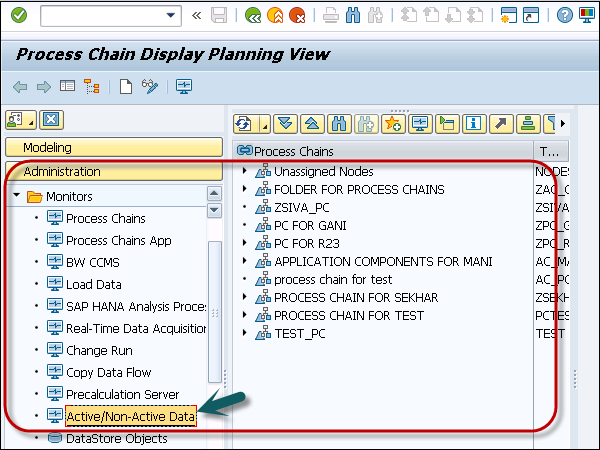
Selanjutnya adalah mengklik Tampilan mendetail untuk memeriksa pengaturan pembongkaran awal. Anda dapat memeriksa pengaturan pembongkaran awal untuk Objek berikut -
- DSO standar
- W / O DSO
- InfoCube
- Sumber data
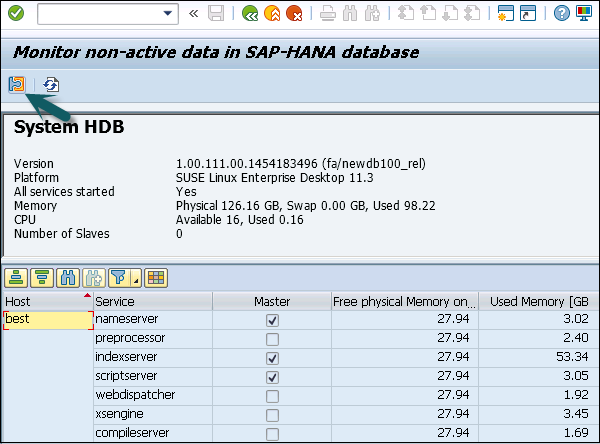
Dari pemilihan data, pilih sumber data dari drop-down. Pilih Object dan klik Execute.
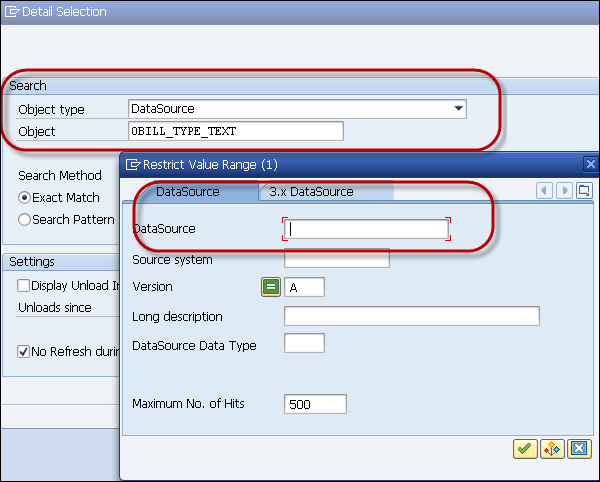
Tabel PSA dan DSO yang dioptimalkan untuk penulisan ditandai sebagai Hangat oleh SAP di BW secara default. Artinya, bendera disetel sebagai aktif secara default.
Hal ini memungkinkan tabel ini untuk dihapus dari memori utama dengan prioritas lebih tinggi dibandingkan dengan tabel lain dari InfoProviders BW persisten. Anda dapat menyesuaikan pengaturan ini menggunakan bendera Pembongkaran Awal di jendela seperti yang ditunjukkan pada gambar berikut.
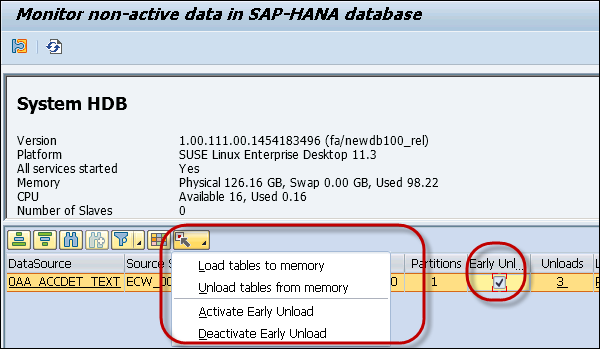
Saat Anda menggunakan SAP BW di HANA, Anda dapat membuat InfoCubes yang sudah ada ke HANA Optimized InfoCubes. Ketika InfoCubes dipindahkan ke database HANA, mereka menjadi tabel berbasis kolom dan bertindak sepertiBWA Indexed InfoCubes.
Saat InfoCubes yang dioptimalkan SAP HANA digunakan, karakteristik dan figur kunci ditetapkan ke dimensi. Untuk meningkatkan kinerja sistem, ID Pengganti (SID) digunakan dalam tabel fakta.
Saat Anda mengonversi InfoCubes standar ke InfoCubes yang dioptimalkan HANA, tata letak berubah pada saat konversi dan itu harus disesuaikan secara manual.
Untuk melihat InfoCubes di sistem BW, Anda dapat menggunakan Transaction: LISTSCHEMA

Anda dapat memilih InfoCube Anda dan memeriksa berbagai tabel dimensi. Pilih jenis InfoCube -
- Kubus Agregat
- InfoCube Standar
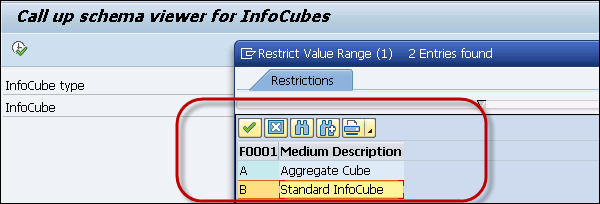
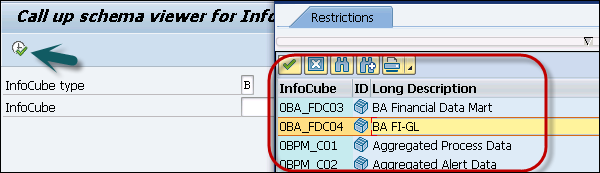
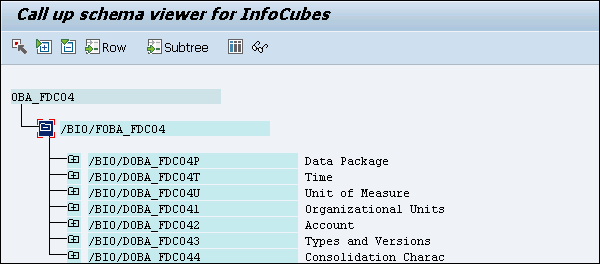
Ada dua cara untuk mengubah InfoCube standar menjadi InfoCube yang dioptimalkan HANA.
Pergi ke InfoCube dan klik untuk membuka layar pengeditan. Pilih kotak centang Konversi ke SAP HANA dioptimalkan. Anda juga dapat memeriksa properti ini di bawah properti InfoCube → Subtipe. Buka InfoCube dan Anda dapat melihat subtipe sebagai InfoCube yang dioptimalkan HANA.
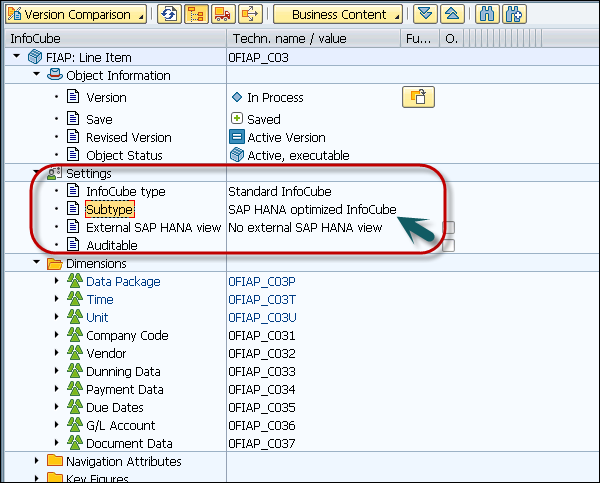
Anda juga bisa menelepon Transaction RSMIGRHANADBdalam sistem BW. Transaksi ini akan langsung membuka layar untuk mengubah objek menjadi objek yang dioptimalkan HANA.

Anda dapat memilih tipe objek dan memasukkan nama objek. Pada layar berikut, saya telah memilih InfoCube standar untuk diubah menjadi InfoCube yang Dioptimalkan HANA.
Anda juga dapat memilih opsi untuk melihat log setelah konversi.
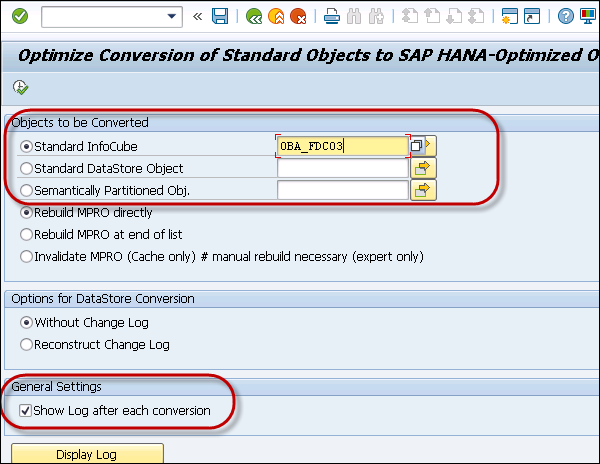
Ketika objek yang dipilih sudah menjadi objek yang dioptimalkan HANA, atau konversi selesai, Anda akan mendapatkan pesan seperti yang ditunjukkan pada gambar berikut.
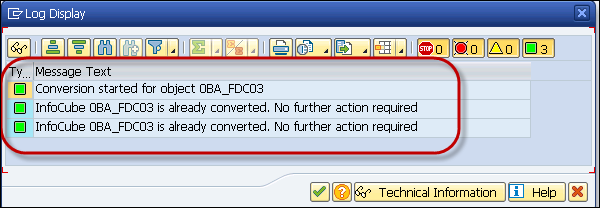
Penyedia Gabungan digunakan untuk menggabungkan beberapa InfoProvider menggunakan operasi Gabungan atau Gabungan. Saat Anda menggunakan SAP BW di HANA, salah satu InfoProvider harus menggunakan database dalam memori dan data di penyedia komposit dapat digunakan untuk pelaporan dan analisis.
Saat Anda menggunakan SAP BW dengan database non-HANA, maka BWA merupakan prasyarat untuk membuat Penyedia Komposit. Keuntungan utama Penyedia Gabungan adalah Anda dapat membuat skenario bisnis baru yang kompleks dengan menggabungkan InfoProviders menggunakan operasi Gabungan.
Buat Penyedia Komposit
Anda dapat membuat Penyedia Komposit di meja kerja Administrasi menggunakan Transaction: RSLIMOBW
Di layar Penyedia Gabungan, masukkan nama Penyedia Gabungan (hingga 10 karakter) dan klik tombol Buat.
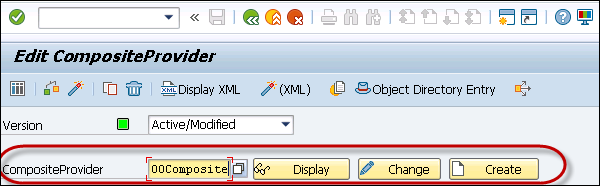
Lingkungan pemodelan grafis muncul.
Anda dapat menarik dan melepas InfoProviders yang diperlukan (dari pohon InfoProvider di kiri layar) ke area pemodelan.
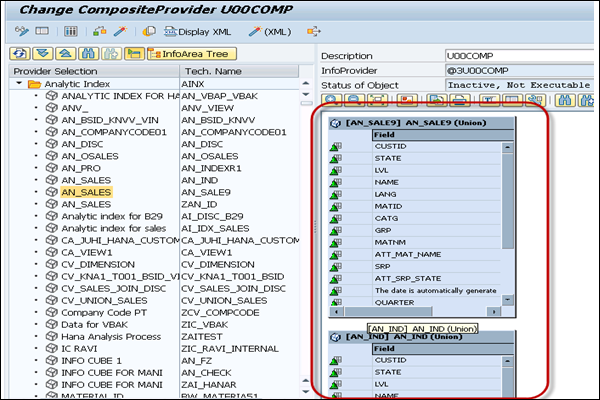
Saat Anda menyeret InfoProviders, Anda dapat menentukan jenis penjilidan - Gabungan atau Gabung dan klik OK.

Berikutnya adalah menyeret bidang dari InfoProviders → Penyedia Komposit. Baris ini memperlihatkan bidang InfoProviders yang digunakan di Penyedia Komposit. Saat Anda menggunakan data binding sebagai Gabung, itu diberi label dengan nama Gabung.
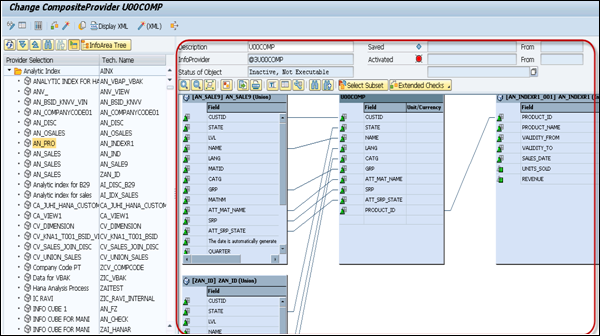
Anda juga dapat mengubah nama bidang atau dapat menambahkan deskripsi. Untuk mengganti nama field, klik kanan pada nama field → Change Property → Change.
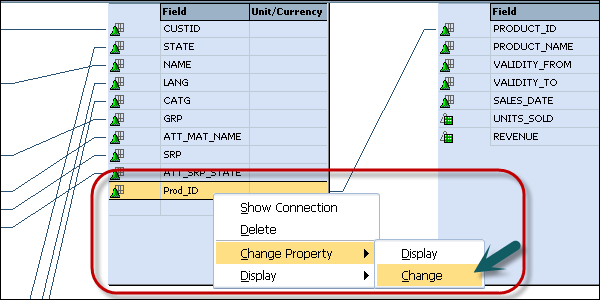
Anda juga dapat menetapkan mata uang atau unit dari karakteristik ke figur kunci. Untuk melakukannya, buka menu Konteks dari gambar Kunci → Ubah Properti → Ubah.
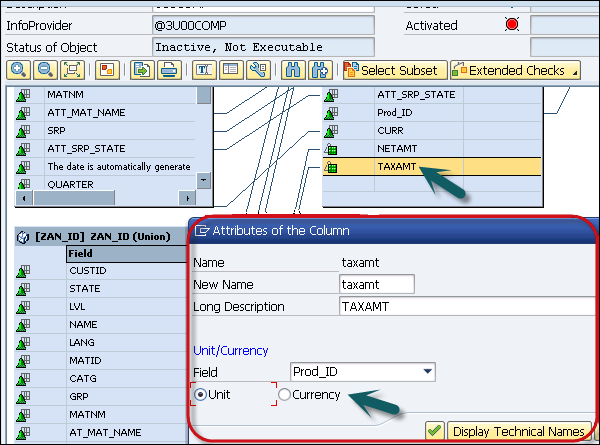
Anda juga bisa melihat struktur XML penyedia komposit menggunakan opsi XML tampilan.
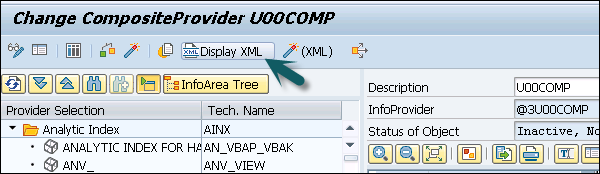
Langkah selanjutnya adalah mengaktifkan CompositeProvider. Saat CompositeProvider diaktifkan, data disimpan di BW Accelerator atau database SAP HANA.
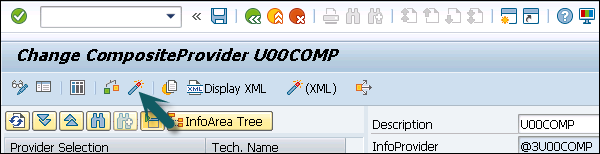
Anda juga dapat membuat Penyedia Komposit di SAP HANA Studio → BW Modeling.
Masuk ke Perspektif Pemodelan BW dengan kredensial BW Anda dan lampirkan sistem HANA Anda menggunakan menu konteks di folder tingkat proyek teratas Anda, pilih opsi Lampirkan sistem HANA, tanpanya Anda tidak akan dapat menyertakan model SAP HANA asli di Komposit Anda Pemberi.
Arahkan ke InfoArea di bawah Proyek BW → Menu konteks → Baru → Penyedia Komposit.
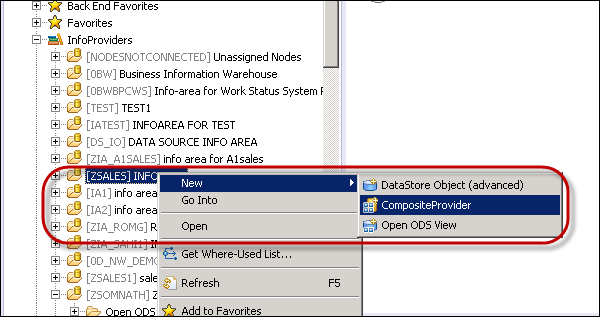
Masukkan nama dan deskripsi Penyedia Gabungan. Klik Selesai.
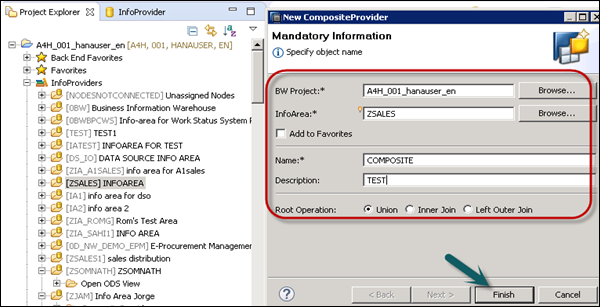
Di Editor, Anda dapat melihat tab berikut -
General - Menunjukkan properti Penyedia Komposit.
Scenario- Pada tab ini Anda menambahkan InfoProviders dan HANA Views ke Composite Provider. Buka tab Skenario dan Anda akan melihat tipe pengikatan default. Klik tanda Tambah.
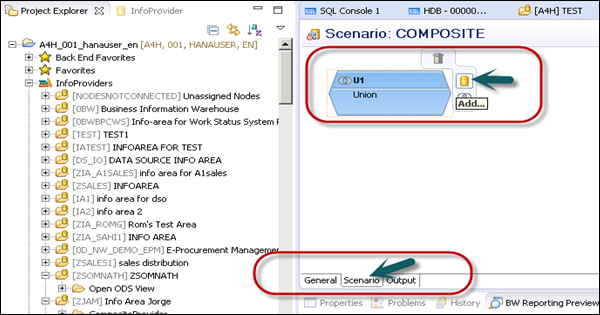
Saat Anda mengklik tanda Tambah, Anda akan ditanya apakah Anda ingin memilih tampilan InfoProvider atau HANA. Untuk melakukan pencarian, masukkan * dan Anda akan melihat daftar objek yang tersedia. Pilih objek apa pun yang ingin Anda tambahkan ke Penyedia Komposit.
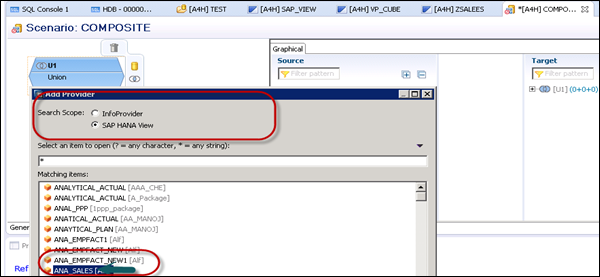
Demikian pula, tambahkan InfoProvider ke Penyedia Komposit Anda. Selanjutnya adalah menambahkan bidang dari Sumber ke Target dengan menyeret bidang. Anda dapat menggunakan Perluas semua untuk memperluas semua objek yang ditambahkan. Anda juga dapat menerapkan filter untuk mencari bidang tertentu.

Pergi ke tab output dan Anda dapat melihat pemetaan objek yang ditambahkan.
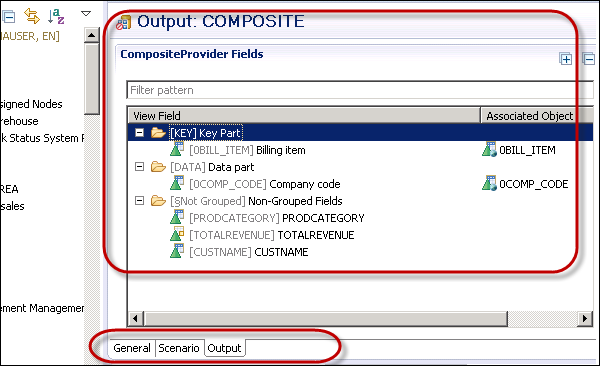
Selanjutnya adalah memeriksa dan mengaktifkan objek BW.

Anda juga dapat menganalisis hasilnya di log Masalah dari perspektif ini.

Untuk melihat data di HANA Studio, gunakan ikon kaca pembesar di pojok kanan atas → Tampilkan Pratinjau.

Dengan menggunakan objek yang dioptimalkan HANA, Anda dapat mencapai kinerja yang lebih baik untuk pelaporan analitik dan analisis data. DSO dari SAP BW secara otomatis dioptimalkan untuk aktivasi dalam database SAP HANA. Saat Anda memigrasi SAP BW di HANA, semua DSO standar dipindahkan ke database SAP HANA dalam penyimpanan kolom.
Untuk menggunakan DSO lanjutan, Anda harus memiliki paket dukungan database SAP HANA 08 atau versi yang lebih tinggi dan di backend Anda harus memiliki SAP BW 7.4 SPS9.
Buat DSO Tingkat Lanjut Berdasarkan Database HANA
Buka SAP HANA studio → BW Modeling Tools
Untuk membuat Advanced DSO, klik kanan pada InfoArea Anda dan pilih New DataStoreObject (advanced).
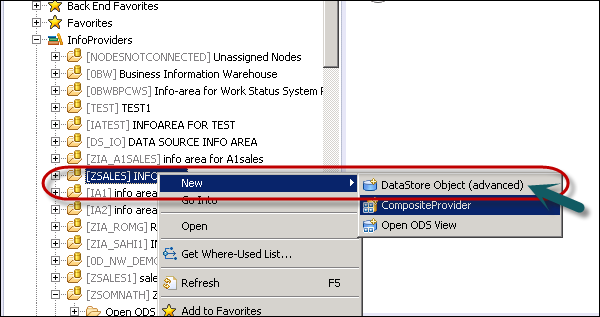
Berikan detail berikut dan klik Selesai.
Masukkan nama DataStore - Nama teknis dapat terdiri dari tiga hingga sembilan karakter. Jika Anda memiliki namespace untuk objek DataStore (lanjutan), panjang nama hanya dapat delapan karakter.
Deskripsi DataStore
Pilih Template Objek
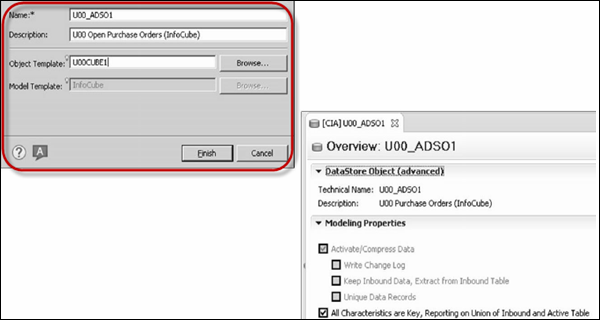
Anda dapat membuat Transformasi dari DSO standar Anda ke DSO Tingkat Lanjut yang telah Anda buat di database HANA. Buka sistem SAP BW, perluas InfoCube dan salin transformasi dari DSO yang ada ke Advanced DSO yang baru.
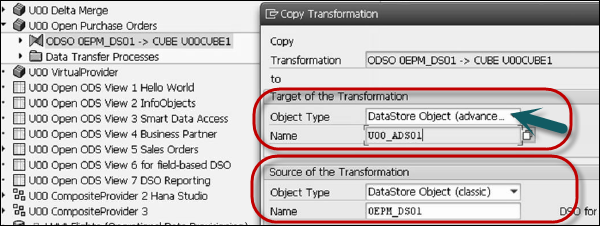
Anda dapat membuat transformasi baru dan memuat data ke Objek Penyimpanan Data Tingkat Lanjut baru.
Menggunakan penyedia Hybrid, Anda dapat dengan cepat mengakses data karena arsitektur Hybrid dan data historis lama dicampur dengan data baru. Penyedia hybrid menyediakan performa sistem tingkat tinggi untuk menganalisis data dalam kueri.
Jenis Penyedia Hibrid berikut dapat digunakan -
Penyedia Hibrid Berdasarkan Objek DataStore
Penyedia hybrid ini didasarkan pada kombinasi DSO dan InfoCube. Sebagai bagian dari arsitektur Hybrid, data baru disimpan di DSO dan InfoCube menyediakan agregat.
Saat Anda menjalankan kueri BEx di HybridProvider, data dibaca langsung dari InfoCube. Jika Anda ingin membaca data dari DSO, Anda harus mengubah permintaan di desainer BEx.
Buka Properties → Advanced di BEx Query Designer dan pilih status permintaan sebagai 2.
Transformasi DSO dan InfoCube adalah 1: 1 dan Anda tidak dapat mengubah transformasi ini.
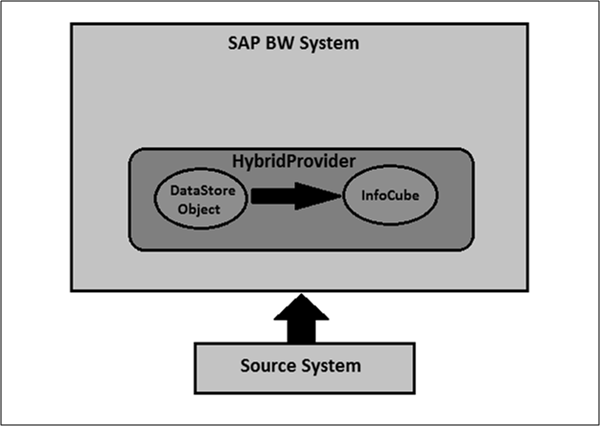
Di Penyedia Hibrid, data dapat dimuat dari semua jenis sumber. Semua data disimpan di sistem BW atau di BW Accelerator.
Penyedia Hibrid Berdasarkan Akses Langsung
Dalam penyedia hybrid ini, data didasarkan pada kombinasi Penyedia Virtual dan InfoCube. Data baru langsung dibaca dari sistem sumber menggunakan Penyedia Virtual.
Ini memungkinkan Anda untuk mengakses data waktu nyata tanpa penundaan. Anda hanya dapat memuat data dari sumber data tertentu.
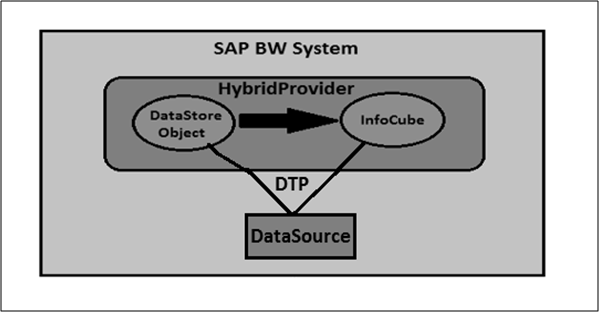
Saat Anda menggunakan SAP BW di sistem HANA, Anda dapat menggunakan objek yang dioptimalkan HANA berikut: Objek DataStore, InfoObjects, kueri sebagai InfoProviders dan CompositeProviders di ruang kerja dan kueri BW.
Saat Anda membuat tampilan Informasi di SAP HANA, data dari data BW diterbitkan. Tampilan SAP HANA ini mengarah langsung ke data dan tabel yang dikelola oleh BW.
Data dari SAP BW dapat langsung dikonsumsi dalam tampilan Pemodelan HANA. Anda dapat menghasilkan tampilan SAP HANA untuk kueri sebagai InfoProviders di database HANA.
Buat Tampilan SAP HANA untuk Kueri sebagai InfoProvider
Langkah pertama adalah membuat indeks SAP HANA. Anda dapat melakukannya dengan menggunakanTransaction: RSDDB atau dengan menggunakan Transaction RSA1 untuk membuka BW Workbench.
Anda dapat memanggil pemeliharaan indeks untuk objek tersebut menggunakan opsi berikut -
Method 1 - Metode pertama adalah memanggil Meja Kerja SAP BW menggunakan Transaksi RSA1.
Pilih InfoProvider di navigasi. Klik kanan dan pilih Maintain BW Accelerator Index. Ini membuka layar administrasi indeks SAP HANA / BWA.
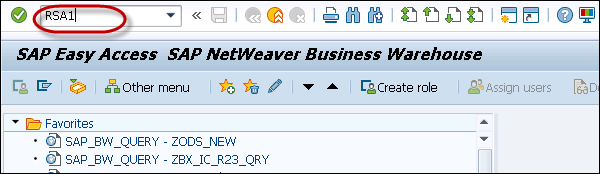
Method 2 - Cara lain untuk langsung memanggil layar pemeliharaan indeks SAP HANA / BWA dengan menggunakan Transaction RSDDB.
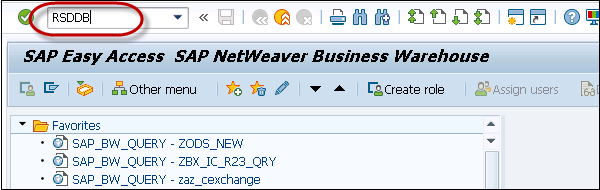
Ini membuka layar pemeliharaan indeks SAP HANA / BWA. Pilih jenis objek BW - VirtualProvider atau Query as InfoProvider menggunakan opsi tombol tekan.
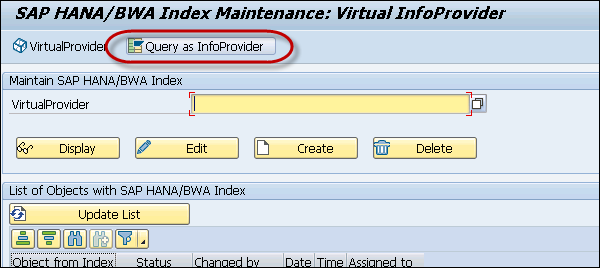
Pilih kueri yang ingin Anda hasilkan tampilan SAP HANA → Buat.
Di bagian bawah layar, sistem menampilkan daftar semua objek yang sudah memiliki indeks SAP HANA.
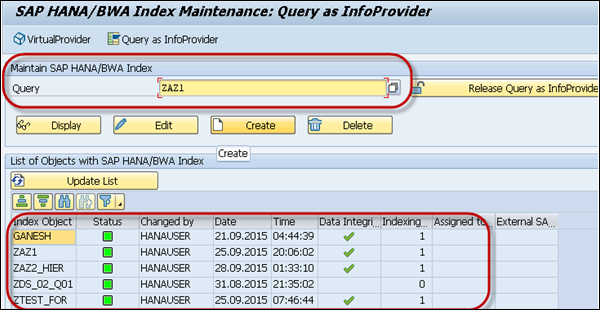
Anda tidak bisa mengindeks hasil kueri, jika kueri memenuhi salah satu kondisi berikut -
Saat kueri berisi gabungan sementara sebagai hasilnya, kueri tidak bisa disimpan dalam indeks datar karena hierarki.
Saat agregasi lokal digunakan.
Jika nama kueri lebih dari 20 huruf.
Saat kueri adalah kueri siap input.
Pilih Tampilan Repositori SAP HANA Eksternal. Saat Anda mengaktifkan indeks, tampilan SAP HANA yang sesuai dengan struktur objek dibuat di database SAP HANA.
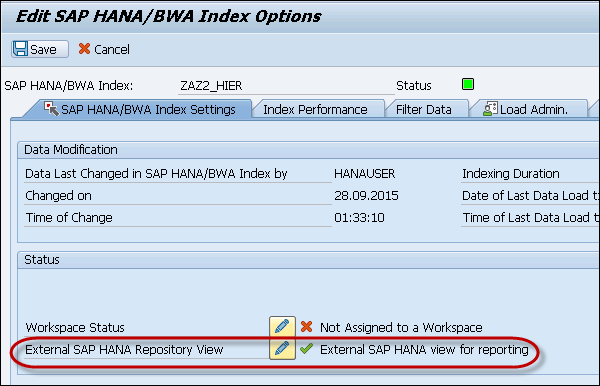
SAP HANA Live memberikan kualitas analisis yang ditingkatkan pada semua aplikasi suite bisnis. Tidak ada persyaratan pemodelan BW atau pemrograman ABAP dan Anda dapat mengakses kerangka pelaporan menggunakan standar terbuka - SQL dan MDX.
Penggunaan Model Data Virtual menyembunyikan kompleksitas aplikasi suite bisnis SAP dan data tersedia dengan kemudahan akses pada model data. Model Data Virtual terdiri dari jenis tampilan berikut -
Tampilan Kueri
Mereka digunakan untuk penggunaan langsung dalam aplikasi Analitik berbasis HTML5 atau untuk digunakan dalam alat Analitik seperti BusinessObjects. Tampilan kueri biasanya tidak digunakan kembali dalam tampilan lain dan selalu berada di puncak hierarki.
Gunakan Kembali Tampilan
Tampilan ini adalah inti dari model data virtual dan digunakan kembali di tampilan lain. Mereka tidak dirancang untuk digunakan secara langsung dalam alat analisis lainnya - Objek Bisnis.
Tampilan Pribadi
Mereka didasarkan pada tabel database, tampilan pribadi lainnya, atau tampilan penggunaan kembali. Tampilan tersebut tidak berisi skenario bisnis yang jelas sehingga tidak diklasifikasikan sebagai tampilan yang digunakan kembali dan karenanya tidak dapat digunakan dengan tampilan lain.
Arsitektur Langsung HANA
Model data virtual SAP HANA Live dirancang di atas tabel suite SAP Business. Data yang disediakan oleh model data virtual dapat digunakan menggunakan aplikasi berbasis HTML5 atau dengan alat analitik seperti SAP BusinessObjects.
Berikut adalah diagram representasi dari arsitektur SAP HANA Live.
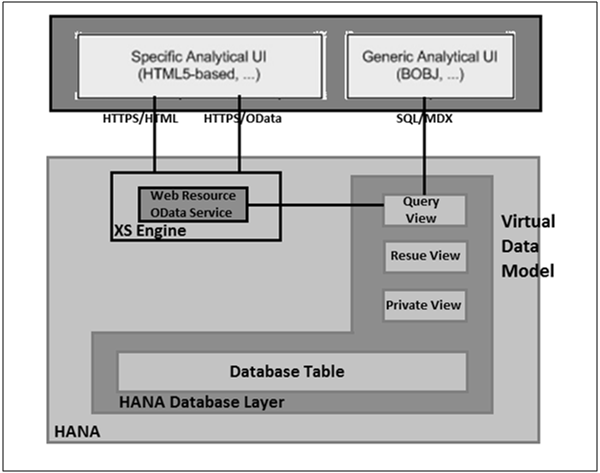
Semua pelaporan di SAP HANA Live didasarkan pada mesin komputasi yang mendasari dan pada data realtime dari aplikasi suite SAP Business, oleh karena itu tidak perlu menunggu pemuatan data.
Jika pelanggan ingin membuat laporan baru untuk menyempurnakan laporan yang sudah ada, mereka hanya perlu melakukan perubahan pada model data virtual atau membuat model HANA baru untuk mendukung pengembangan laporan dengan cepat.
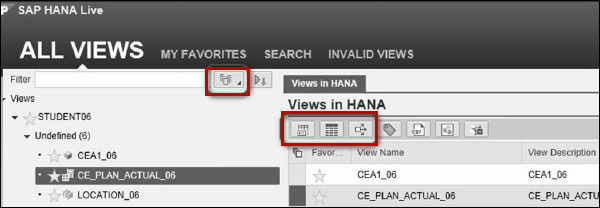
Lansekap Sistem Teknis untuk SAP HANA Live
Dua pendekatan berikut dapat digunakan untuk penerapan SAP HANA Live di suite SAP Business.
Skenario Berdampingan
Dalam skenario ini, Anda memiliki dua sistem dan replikasi data terjadi menggunakan Transformasi Lansekap SAP. Untuk menjalankan tampilan SAP HANA Live, Anda perlu mereplikasi tabel yang sesuai di database HANA.
Skenario Integrasi
Sistem SAP HANA Live dan Business Suite berbagi alat SAP HANA yang sama dan skenario ini cocok untuk aplikasi, yang berjalan langsung di SAP HANA.
Penyediaan Data berkaitan dengan replikasi data ke database HANA untuk digunakan dalam Pemodelan HANA dan untuk digunakan menggunakan alat Pelaporan. Ada berbagai metode penyediaan data yang didukung dalam replikasi data sistem SAP HANA.
Replikasi SAP HANA memungkinkan migrasi data dari sistem sumber ke database SAP HANA. Cara sederhana untuk memindahkan data dari sistem SAP yang ada ke HANA adalah dengan menggunakan berbagai teknik replikasi data.
Replikasi sistem dapat diatur di konsol melalui baris perintah atau dengan menggunakan HANA studio. ECC utama atau sistem transaksi dapat tetap online selama proses ini. Ada tiga jenis metode replikasi data dalam sistem HANA -
- Metode Replikasi SAP Landscape Transformation (SLT)
- Alat ETL Metode SAP Business Object Data Service (BODS)
- Metode Direct Extractor Connection (DXC)
Replikasi SAP Landscape Transformation (SLT) adalah metode replikasi data berbasis pemicu dalam sistem HANA. Ini adalah solusi sempurna untuk mereplikasi data waktu nyata atau replikasi berbasis jadwal dari sumber SAP dan non-SAP. Ini memiliki server Replikasi LT SAP, yang menangani semua permintaan pemicu. Server replikasi dapat diinstal sebagai server mandiri atau dapat berjalan di sistem SAP apa pun dengan SAP NW 7.02 atau lebih tinggi.
Ada koneksi RFC Tepercaya antara HANA DB dan sistem transaksi ECC yang memungkinkan replikasi data berbasis pemicu di lingkungan sistem HANA. Pada gambar berikut, Anda dapat melihat skenario replikasi SAP HANA SLT untuk replikasi data real-time.
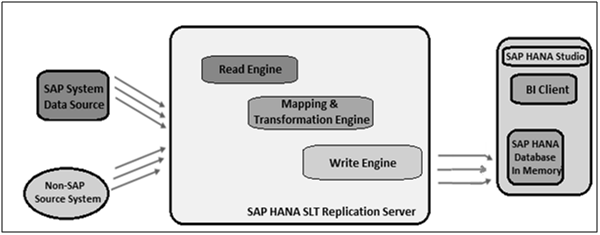
Keuntungan Replikasi SLT
Berikut adalah keuntungan Replikasi SLT.
Metode Replikasi SLT memungkinkan replikasi data dari beberapa sistem sumber ke satu sistem HANA dan juga dari satu sistem sumber ke beberapa sistem HANA.
SAP LT menggunakan pendekatan berbasis pemicu. Ini tidak memiliki dampak kinerja yang terukur pada sistem sumber.
Ini juga menyediakan transformasi data dan kemampuan pemfilteran sebelum memuat ke database HANA.
Ini memungkinkan replikasi data waktu nyata, hanya mereplikasi data yang relevan ke HANA dari sistem sumber SAP dan non-SAP.
Ini sepenuhnya terintegrasi dengan Sistem HANA dan studio HANA.
Buat koneksi RFC Tepercaya di Sistem ECC
Pada sistem SAP sumber AA1 Anda, Anda ingin menyiapkan RFC tepercaya menuju sistem target BB1. Jika sudah selesai, itu berarti saat Anda masuk ke AA1 dan pengguna Anda memiliki cukup otorisasi di BB1. Anda dapat menggunakan koneksi RFC dan masuk ke BB1 tanpa harus memasukkan kembali nama pengguna dan kata sandi.
Menggunakan hubungan tepercaya / tepercaya RFC antara dua sistem SAP, RFC dari sistem tepercaya ke sistem tepercaya, kata sandi tidak diperlukan untuk masuk ke sistem tepercaya.
Buka sistem SAP ECC menggunakan SAP logon. Memasukkantransaction number sm59. Ini adalah nomor transaksi untuk membuat koneksi RFC Tepercaya baru → Klik ikon ketiga untuk membuka wizard koneksi baru → Klik Buat dan jendela baru akan terbuka.

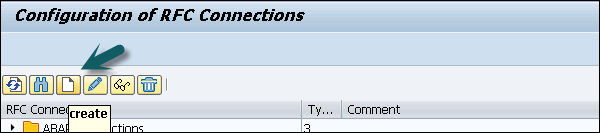
RFC Tujuan ECCHANA (masukkan nama tujuan RFC) Jenis Koneksi: 3 (untuk sistem ABAP)
Pergi ke Pengaturan Teknis: Masukkan Host target: Nama sistem ECC, IP dan masukkan nomor Sistem.
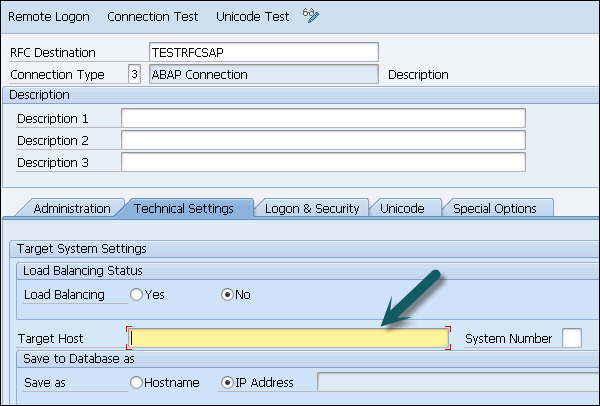
Buka tab Logon & Keamanan, Masukkan Bahasa, Klien, nama pengguna dan kata sandi sistem ECC.
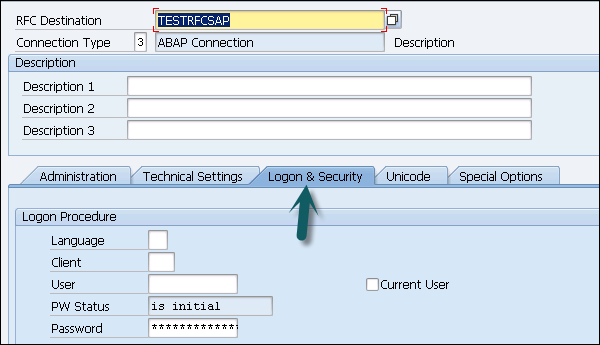
Klik opsi Simpan di bagian atas layar.

Klik Test Connection dan itu akan berhasil menguji koneksi.
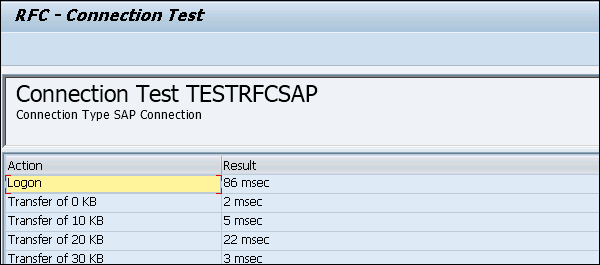
Konfigurasi Koneksi RFC
Lari transaction: ltr(untuk mengkonfigurasi koneksi RFC). Browser baru akan terbuka. Masukkan nama pengguna dan kata sandi sistem ECC dan masuk.

Klik Baru. Jendela baru akan terbuka. Masukkan nama konfigurasi. Klik Next. Masukkan Tujuan RFC (nama koneksi dibuat sebelumnya), gunakan opsi pencarian, pilih nama dan klik berikutnya.
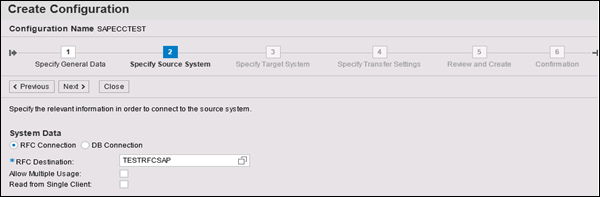
Di Tentukan sistem Target, masukkan nama pengguna dan kata sandi admin sistem HANA, nama host, nomor Instance dan klik Berikutnya. Masukkan No. pekerjaan transfer Data seperti 007 (tidak boleh 000) → Berikutnya → Buat Konfigurasi.
Sekarang pergi ke HANA Studio untuk menggunakan koneksi ini dan ikuti jalur: Pergi ke HANA Studio → Klik Penyediaan Data → Pilih sistem HANA.
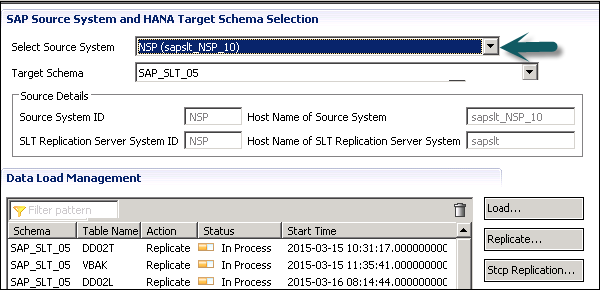
Pilih sistem sumber (nama koneksi RFC tepercaya) dan nama skema target tempat Anda ingin memuat tabel dari sistem ECC. Pilih tabel yang ingin Anda pindahkan ke database HANA → TAMBAH → Selesai.
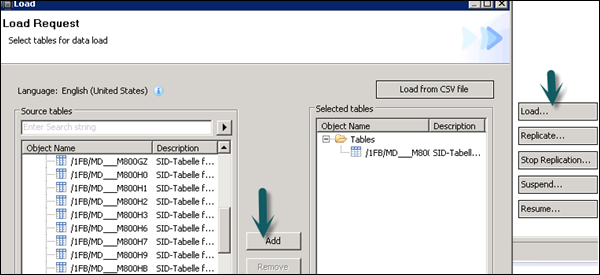
Tabel yang dipilih akan dipindahkan ke skema yang dipilih di bawah database HANA.
Ada berbagai mode di bawah replikasi data SLT -
Load - Untuk menjadwalkan pemuatan data ke database HANA.
Replicate - Untuk mereplikasi penjadwalan.
Suspend - Untuk menunda proses replikasi.
Resume - Untuk melanjutkan replikasi yang dihentikan untuk menyelesaikan pemuatan data.
Pendekatan berbasis pemicu replikasi SLT sangat umum dengan sistem SAP BW untuk replikasi data real-time pada database apa pun sesuai Product Availability Matrix (PAM).
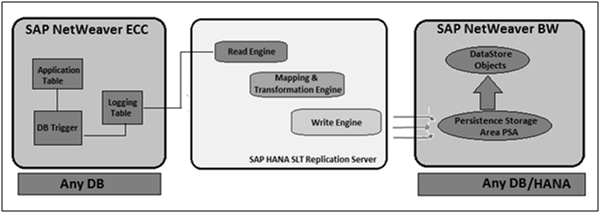
Pada gambar di atas, Anda dapat melihat arsitektur sederhana dari replikasi data SLT dengan sistem SAP BW. Replikasi data SLT disarankan untuk tabel sederhana tanpa penggabungan atau transformasi apa pun. Server replikasi SLT dapat digunakan oleh pelanggan SAP BW dan tidak tergantung pada database di bawahnya.
Server Replikasi SLT digunakan untuk mengatur dan mengelola penyediaan data.
DB Connect digunakan untuk menentukan koneksi database lain selain koneksi default dan koneksi ini digunakan untuk mentransfer data ke sistem BI dari tabel atau tampilan.
Untuk menyambungkan database eksternal, Anda harus memiliki informasi berikut -
- Tools
- Pengetahuan Aplikasi Sumber
- Sintaks SQL dalam Database
- Fungsi Database
Prasyarat
Jika, sistem pengelolaan Database sumber Anda berbeda dari DBMS BI, Anda perlu menginstal klien database untuk DBMS sumber di server aplikasi BI.
Fitur utama DB Connect termasuk memuat data ke BI dari database yang didukung oleh SAP. Saat Anda menyambungkan database ke BI sebagai sistem sumber, itu memerlukan pembuatan titik akses langsung ke sistem manajemen database relasional eksternal.
Arsitektur DB
Fungsi multikoneksi komponen SAP NetWeaver memungkinkan Anda untuk membuka koneksi database tambahan selain koneksi default SAP dan Anda dapat menggunakan koneksi ini untuk terhubung ke database eksternal.
DB Connect dapat digunakan untuk membuat koneksi jenis ini sebagai koneksi sistem sumber ke BI. Peningkatan DB Connect ke database memungkinkan Anda untuk memuat data ke BI dari tabel database atau tampilan aplikasi eksternal.
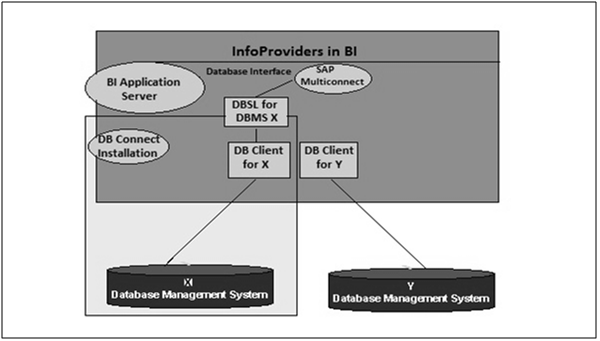
Untuk koneksi default, Klien DB dan DBSL telah diinstal sebelumnya untuk Sistem Manajemen Database (DBMS). Untuk menggunakan DB Connect untuk mentransfer data ke sistem BI dari sistem manajemen database lain, Anda perlu menginstal DB Client khusus database dan DBSL khusus database di server aplikasi BI yang Anda gunakan untuk menjalankan DB connect.
Buat DBMS sebagai Sistem Sumber
Pergi ke RSA1 → Meja kerja administrasi. Di bawah tab pemodelan → Sistem Sumber
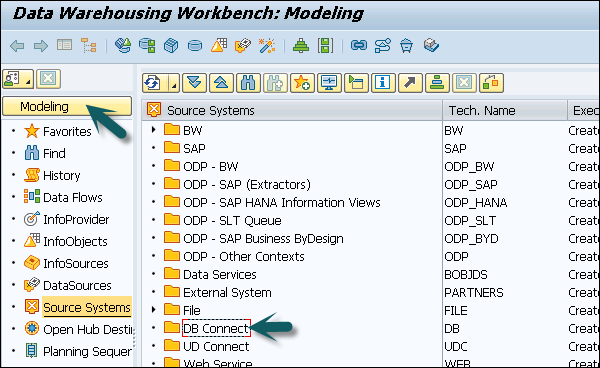
Pergi ke DB Connect → Klik kanan → Buat
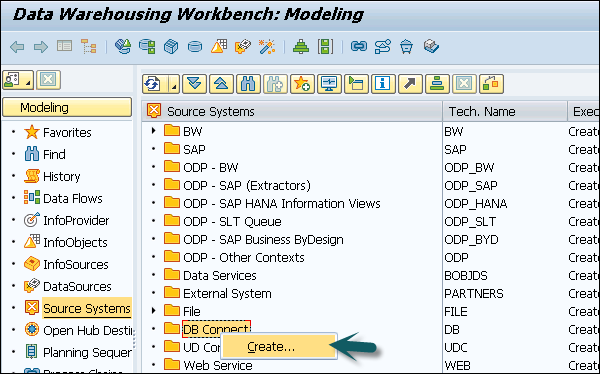
Masukkan nama sistem logis (DB Connect) dan deskripsi. Klik Lanjutkan.

Masukkan DBMS yang ingin Anda gunakan untuk mengelola database.
Masukkan pengguna database yang namanya Anda inginkan agar koneksi dibuka dan Kata Sandi DB harus dimasukkan untuk otentikasi oleh database.
Di Connection Info, Anda harus memasukkan informasi teknis yang diperlukan untuk membuka koneksi database.
Permanent Indicator- Anda dapat mengatur indikator ini untuk mempertahankan koneksi permanen ke database. Jika transaksi pertama diakhiri, setiap transaksi diperiksa untuk melihat apakah koneksi dapat dimulai kembali.
Anda dapat menggunakan opsi ini, Jika koneksi DB harus sering diakses.
Simpan konfigurasi ini dan Anda dapat mengklik kembali untuk melihat di tabel.
Anda dapat membuat tampilan Pemodelan HANA berdasarkan InfoCubes di sistem SAP BW. Untuk melakukan ini, Anda harus membuka InfoCube dalam mode edit dan mengaktifkan bendera Tampilan SAP HANA Eksternal.

Selanjutnya adalah mengaktifkan InfoCube.

Lalu, buka SAP HANA Studio → Buka Paket: system-local → BW → BW2HANA
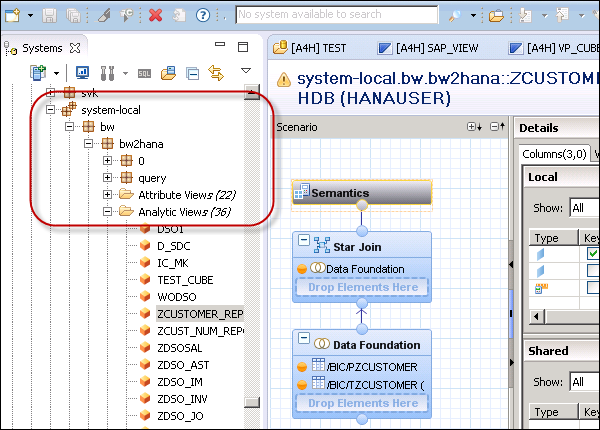
Cari tampilan Analitik dengan nama InfoCube. Klik kanan → Open Definition. Anda dapat memilih fungsi tata letak otomatis.

Saat Anda bermigrasi dari SAP BW ke database HANA, ada berbagai jenis proses yang sudah usang. Jika Anda menggunakan database SAP HANA, tipe proses berikut dalam rantai proses tidak diperlukan -
- Mengisi Agregat Baru
- Indeks BWA
- Sesuaikan Agregat Tergantung Waktu
- Bangun Indeks
- Hapus Indeks
Anda tidak perlu mengubah rantai proses untuk menghapus jenis proses ini. Rantai proses terus berjalan tanpa kesalahan. Saat Anda memeriksa log Rantai Proses, Anda akan melihat langkah-langkah ini tidak dijalankan.
Transaksi yang berbeda tersedia untuk memantau Rantai Proses berjalan.
Pantau Rantai Proses Berkala
Menggunakan Transaction: RSPCM
Anda dapat memantau status proses saat ini untuk rantai proses yang dipilih. Anda juga dapat menavigasi ke tampilan rinci rantai proses yang dijalankan dari transaksi ini.
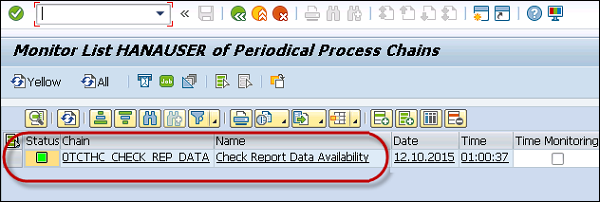
Lihat Log untuk Runs of a Process Chain
Menggunakan Transaction: RSPC. Ini akan menampilkan satu atau lebih proses untuk rantai proses.
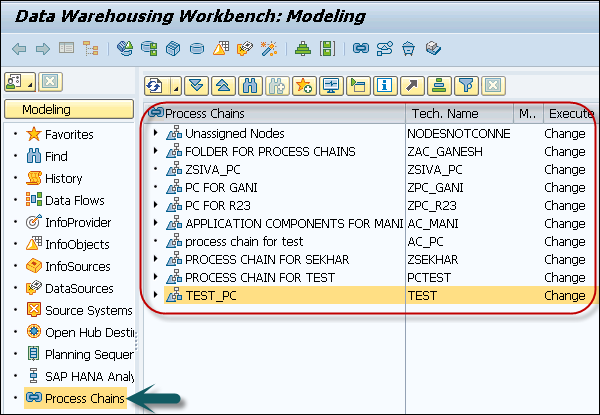
Lakukan Pemeliharaan Rantai Proses untuk Proses Rantai Berjalan
Menggunakan Transaction: RSPC1. Transaksi ini digunakan untuk melihat log untuk proses ini dengan menyebutkan ID log dari rantai proses konkret.
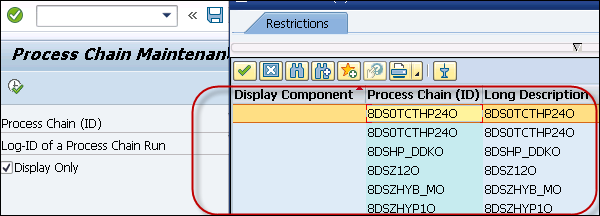
BW Accelerator (BWA) dan HANA keduanya adalah alat dalam memori dan memberi Anda opsi untuk mempercepat kinerja kueri dengan menyimpan salinan InfoCube dalam memori. BWA adalah yang pertama membawa konsep dalam memori ke Data Warehousing dan SAP HANA memungkinkan seluruh aplikasi untuk berjalan di database dalam memori HANA.
Berikut adalah perbedaan utama antara SAP HANA dan BWA -
BW Accelerator (BWA)
BW Accelerator dirancang khusus untuk sistem Business Warehouse 7.0 atau lebih tinggi untuk mempercepat kinerja kueri. Ini mengurangi waktu akuisisi data dengan mempertahankan salinan data InfoCube dalam memori.
BWA merupakan solusi untuk mencapai kinerja yang lebih baik tanpa melakukan perubahan apapun pada aplikasi BI / BW.
Itu membaca data SAP BW / BI dan menyediakan proses baca yang dipercepat dan memberikan hasil ke kueri BI / BW.
Anda dapat membuat laporan atau pelaporan BEx di alat Analitik seperti BusinessObjects atau bahkan Dasbor menggunakan kueri yang dipercepat dengan BWA.
SAP HANA Dalam Memori
SAP HANA adalah database dan platform dalam memori untuk menyediakan aplikasi analitik berkinerja tinggi. Data dapat direplikasi ke database HANA dari SAP dan sumber data non-SAP serta dilihat dan dianalisis menggunakan alat pelaporan BusinessObjects.
SAP HANA mendukung pemuatan dan pelaporan data waktu nyata menggunakan penyediaan data berbasis pemicu replikasi SLT.
Kumpulan data dimuat ke SAP HANA dan menggunakan alat BI Anda dapat menggunakan model data HANA untuk analisis dan pelaporan data.
Anda dapat mengakses data SAP dan non-SAP di SAP HANA, termasuk SAP BW.
Data disimpan dalam penyimpanan berbasis kolom dan karenanya memberikan kompresi data dan lebih sedikit waktu untuk melakukan agregasi. Tidak perlu menyimpan data agregat dan agregasi dapat dilakukan dengan cepat.
Note -
Saat Anda memigrasi SAP BW yang didukung oleh HANA, BWA sudah usang. Anda dapat memeriksa dengan vendor perangkat keras BWA untuk mengkredit lisensi BWA. Beberapa vendor perangkat keras mengizinkan Anda untuk mengkredit perangkat keras BWA saat Anda mendapatkan perangkat keras baru dari SAP HANA.
Kueri run-time pada SAP BW di HANA dan BWA sebanding. Dalam beberapa skenario, kueri berjalan lebih cepat di BW di HANA dibandingkan dengan BWA.
Saat Anda menggunakan BW di HANA, semua build indeks BWA dihilangkan. Saat pemuatan data dilakukan, itu segera tersedia.
Saat Anda membuat tampilan SAP HANA berdasarkan sistem BW, ada jenis hak istimewa tertentu yang diperlukan untuk menjalankan tampilan di HANA. Tingkat sekuritas yang berbeda dapat diterapkan ke objek dalam sistem SAP HANA dan BW.
Di SAP HANA, hak analitis digunakan untuk membatasi akses tingkat baris pada tampilan pemodelan. Hak istimewa analitik ditangani sebagai filter untuk kueri database. Pengguna hanya melihat data yang hak analitiknya mereka miliki.
Anda dapat menetapkan jenis hak yang berbeda untuk pengguna yang berbeda pada komponen berbeda dari Tampilan dalam Hak Istimewa Analitik.
Terkadang, data dalam tampilan yang sama tidak boleh diakses oleh pengguna lain yang tidak memiliki persyaratan relevan untuk data tersebut.
Example
Misalkan Anda memiliki EmpDetails tampilan Analitik yang memiliki rincian tentang karyawan suatu organisasi - Nama Emp, Id Emp, Departemen, Gaji, Tanggal Bergabung, Logon Emp, dll. Sekarang jika Anda tidak ingin pengembang Laporan Anda melihat rincian Gaji atau Detail logon kosong dari semua karyawan, Anda dapat menyembunyikan ini dengan menggunakan opsi Hak istimewa analitik.
Hak Istimewa Analitik hanya diterapkan pada atribut dalam Tampilan Informasi. Kami tidak dapat menambahkan tindakan untuk membatasi akses dalam Hak Istimewa Analitik.
Hak Istimewa Analitik digunakan untuk mengontrol akses baca pada tampilan Informasi SAP HANA. Karenanya, kami dapat membatasi data dengan Empname, EmpId, Emp logon atau oleh Emp Dept dan bukan dengan nilai numerik seperti gaji dan bonus.
Buat Hak Istimewa Analitik di SAP HANA
Klik kanan pada nama Paket dan buka Hak Istimewa Analitik baru atau Anda dapat membuka menggunakan peluncuran cepat HANA Modeler.
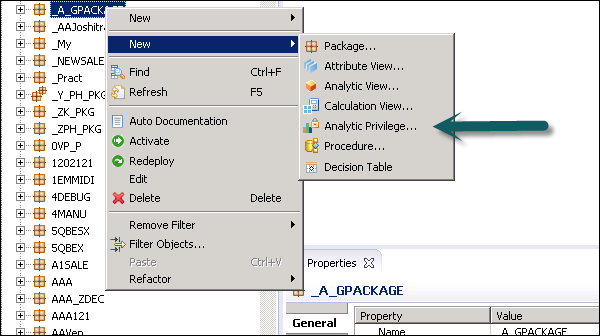
Masukkan nama dan Deskripsi Hak Istimewa Analitik → Selesai. Jendela baru akan terbuka.
Anda dapat mengklik tombol Berikutnya dan menambahkan tampilan Modeling di jendela ini sebelum Anda mengklik Selesai. Ada juga opsi untuk menyalin paket Hak Istimewa Analitik yang ada.
Di BW, pengguna hanya dapat mengeksekusi kueri BEx yang mereka beri otorisasi. Jika Anda tidak memiliki izin untuk menjalankan kueri, pesan kesalahan akan ditampilkan.
Untuk membuat tampilan SAP HANA dari InfoProviders, pendekatan berikut dapat digunakan: Hak Istimewa Analitik berbasis XML.
Saat tampilan SAP HANA dibuat dari InfoProviders dari SAP HANA, Anda dapat menggunakan hak istimewa analitik berbasis XML untuk diterapkan: Hak Istimewa Analitik berbasis SQL.
Saat tampilan SAP HANA dibuat dari BW InfoProviders dari SAP BW, hak analitis berbasis SQL digunakan.
Hak Istimewa Objek di SAP HANA
Untuk mengakses tampilan SAP HANA yang dihasilkan dari SAP BW, Anda harus memiliki otorisasi berikut -
Object privilege - PILIH di _SYS_BI
Object privilege - EXECUTE di REPOSITORY_REST (SYS)
Package privilege - REPO. BACA di paket konten tempat tampilan SAP HANA yang dihasilkan disimpan.
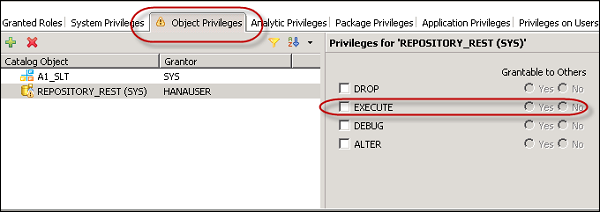
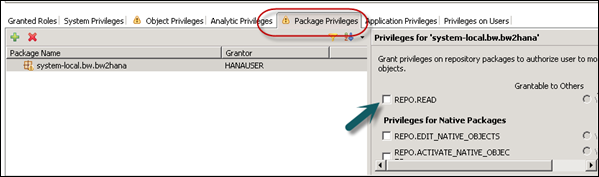
Seseorang harus memiliki pengalaman yang baik dalam SAP BW dengan pengetahuan tingkat ahli tentang SAP BW pada proyek SAP HANA. Dia seharusnya bekerja dalam proyek yang melibatkan pemodelan SAP BW sehubungan dengan SAP HANA menggunakan penyedia komposit, Advance DSOs, ODP, LSA ++ dan menggunakan objek BW yang diekspos sebagai tampilan HANA.
Berikut adalah beberapa pengalaman dan kemampuan lain yang dibutuhkan.
BW pada pengalaman proyek HANA dan setidaknya 2 pengalaman implementasi atau pengembangan BW ujung ke ujung.
Mengimplementasikan SAP BW pada pemodelan spesifik HANA seperti Penyedia Komposit dan mengekspos objek BW di Tampilan HANA, Penyediaan Data Operasional, LSA ++, dll.
Bekerja di HANA Studio - Skema dan tabel di HANA, tampilan atribut, tampilan analitis, dan tampilan Perhitungan.
Mengembangkan dan menangani skenario hybrid - model data BW dan tampilan HANA sesuai kebutuhan.
Kelola tabel SAP BW di lingkungan distribusi HANA.
Pengalaman dalam integrasi dengan BW / BO / HANA sangat dibutuhkan.
Pengetahuan tentang alat BOBJ seperti WEBI, Lumira, dan studio Desain merupakan nilai tambah.
Tersertifikasi SAP BW 7.0 & di atasnya.
Bersertifikat SAP BW on HANA.